Page 1

GW シリーズ
LCD モニタ
ユーザー ガイド
Page 2

著作権
Copyright © 2016 by BenQ Corporation. All rights reserved. 本書のいかなる部分も、BenQ
Corporation の事前の書面による同意なく、電子的、機械的、磁気的、光学的、化学
的、手動その他の手段を問わず、複製、転載、改変、検索システムへの保存、他言語
またはコンピュータ言語への翻訳を行うことはできません。
免責
BenQ Corporation は、明示的または暗示的を問わず、本書の内容に関して、特に保証、
商業的可能性、特定目的への適合性に関しては、いかなる表明または保証もいたしま
せん。また、BenQ Corporation は、お客様に改訂または修正の通知を行う義務を負う
ことなく、本書を改訂したり、本書の内容を随時修正する権利を有します。
フリッカー フリーの性能は、ケーブルの品質、電源の安定度、信号への干渉の有無、
アースの品質等の外的要素をはじめ、さまざまな要素により影響を受けます。(フリッ
カー フリー モデルのみが該当します。)
電源についての安全対策
モニタが最高の性能で動作するよう、また、モニタをできるだけ長くお使いいただくために、以下の
安全上の注意点に従ってください。
• AC プラグは、AC 電源から取り外すことができます。
• 電源コードは、プラグ着脱可能な装置では電源停止デバイスとして機能します。電
源コンセントは、本装置の近くに設置され、すぐに利用できる状態になっている必
要があります。
• 本製品は、ラベルのマークに示されている電源のタイプで動作させる必要がありま
す。利用可能な電源のタイプが不明の場合は、取扱店または地域の電気会社にお問
い合わせください。
• 電源コードは必ず本製品に付属の物を使用してください、同梱した電源コードセッ
トは本機以外の電気機器で使用できません。
お手入れと清掃
• お手入れ・清掃を行う前に、必ず壁のコンセントからモニタの電源コードをはずし
てください。LCD モニタの表面を、けば立ちのない非研磨性の布でふきます。液体、
エアゾール、ガラスクリーナは使用しないでください。
• キャビネット背面または上面のスロットと開口部は換気用のものです。これらの部
分をふさいだり、覆ったりしないようにしてください。モニタは、ラジエータまた
は熱源の近くや上部に置かないでください。また、適切な換気が提供されている場
所に設置してください。
• 本製品内に異物を押し込んだり、液体をこぼしたりしないようにしてください。
2
Page 3

保守
本製品の保守をご自身で行わないでください。カバーを開けたり取り外したりすると、
高電圧部分やその他の危険な部分に触れるおそれがあります。上記の誤用、または落
下や取り扱いミスなどその他の事故については、認定サービス担当者に連絡を取り、
保守を依頼してください。
BenQ ecoFACTS
BenQ has been dedicated to the design and development of greener product as part of its
aspiration to realize the ideal of the "Bringing Enjoyment 'N Quality to Life" corporate vision
with the ultimate goal to achieve a low-carbon society. Besides meeting international regulatory
requirement and standards pertaining to environmental management, BenQ has spared no
efforts in pushing our initiatives further to incorporate life cycle design in the aspects of
material selection, manufacturing, packaging, transportation, using and disposal of the products.
BenQ ecoFACTS label lists key eco-friendly design highlights of each product, hoping to ensure
that consumers make informed green choices at purchase. Check out BenQ's CSR Website at
http://csr.BenQ.com/ for more details on BenQ's environmental commitments and
achievements.
3
Page 4

目次
著作権 ...........................................................................................................................................2
はじめに .......................................................................................................................................6
モニタの外観 ..............................................................................................................................8
前面ビュー...................................................................................................................................................8
背面ビュー...................................................................................................................................................8
出入力ポート ..............................................................................................................................................9
モニタハードウェアの取り付け方法 ............................................................................. 10
スタンドベースの取り外し................................................................................................................ 14
モニタ取り付けキットの使用方法(特定モデルのみ)........................................................... 15
高さ調整スタンド付きモニタの組み立て .................................................................... 17
モニタベースの取り付け..................................................................................................................... 17
ベースの取り外し .................................................................................................................................. 19
モニタの高さ調節 .................................................................................................................................. 20
モニタの回転 ........................................................................................................................................... 21
表示角度の調整....................................................................................................................................... 22
モニタ取り付けキットの使用方法 .................................................................................................. 23
BenQ モニタの特長を生かすために ............................................................................... 24
新しいコンピュータにモニタをインストールするには ......................................................... 25
既存のコンピュータでモニタをアップグレードするには..................................................... 26
Windows 10 システムへのインストール方法(特定モデルのみ)....................................... 27
Windows 8 (8.1) システムへのインストール方法(特定モデルのみ)............................... 28
Windows 7 システムへのインストール方法 ................................................................................ 29
Windows Vista システムへのインストール方法(特定モデルのみ)................................... 30
モニタの調整 ........................................................................................................................... 31
コントロール パネル ............................................................................................................................ 31
基本メニュー操作 .................................................................................................................................. 32
画像の最適化 ........................................................................................................................................... 34
ホットキーのカスタマイズ................................................................................................................ 34
画面モードの調整 .................................................................................................................................. 34
閲覧するために適切な画像モードを選択する ........................................................................... 35
メインメニューのナビゲート ........................................................................................... 36
表示メニュー ........................................................................................................................................... 37
画像メニュー ........................................................................................................................................... 39
画像の詳細設定メニュー..................................................................................................................... 41
オーディオメニュー.............................................................................................................................. 44
システム メニュー................................................................................................................................. 45
エルゴノミクス メニュー ................................................................................................................... 49
4
Page 5

トラブルシューティング ....................................................................................................51
よくある質問 (FAQ)...............................................................................................................................51
それでも解決できないときは............................................................................................................ 53
5
Page 6

はじめに
以下のものが揃っていることを確認してください。万一、不足しているものや破損し
ているものがあった場合には、製品をお買い上げいただいた販売店まで直ちにご連絡
ください。
BenQ LCD モニタ
(高さ調整機能なしのモデル)
モニタ スタンド
(高さ調整機能なしのモデル)
モニタベース
(高さ調整機能なしのモデル)
BenQ LCD モニタ
(高さ調整機能付きのモデル)
モニタベース
(高さ調整機能付きのモデル)
6
クイック スタート ガイド
はじめに
Page 7

CD-ROM
電源コード
(地域によって製品図が異なる場合があ
ります。)
ビデオケーブル:D-Sub
(オプション アクセサリ)
ビデオケーブル:DVI-D
(オプション アクセサリ)
ビデオケーブル:HDMI
(オプション アクセサリ)
ビデオケーブル: DP
(オプション アクセサリ)
ケーブル クリップ
(オプション アクセサリ)
• アクセサリ類やここに示す画像は、実際の製品とは異なる場合があります。また、パッケージの内容
は将来予告なく変更される場合があります。この製品に付帯されていないケーブルは、個別に購入す
ることができます。
• モニタの梱包材料は、将来搬送する必要があるときのために捨てずに保管しておいてください。専用
の発泡スチロールは、移動中にモニタを保護するのに適しています。
製品とアクセサリ類は、小さいお子様の手の届かない場所に保管してください。
はじめに
7
Page 8
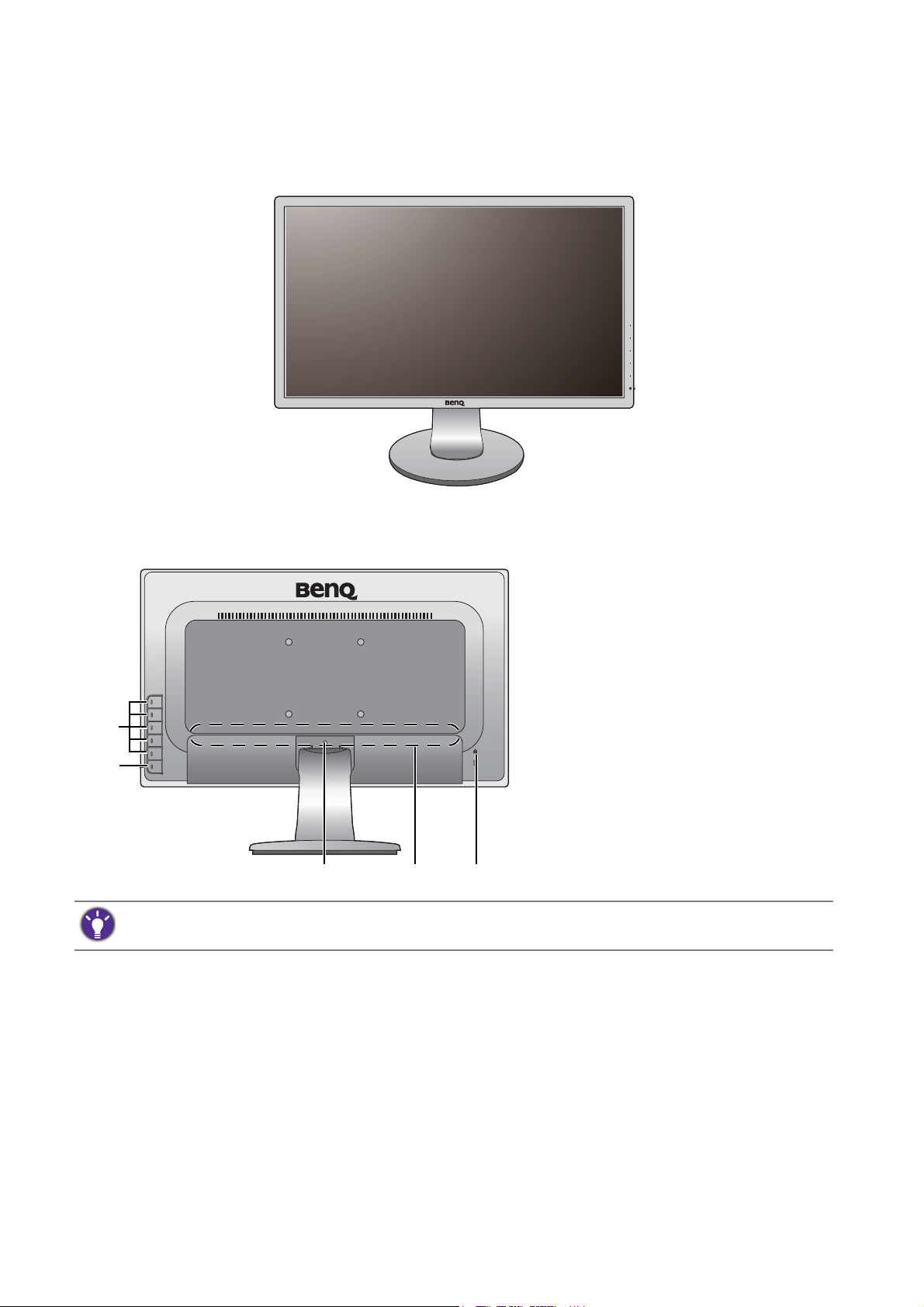
モニタの外観
45
1
2
3
前面ビュー
背面ビュー
• 上記の例はモデルにより異なります。
• 地域によって製品図が異なる場合があります。
1. コントロールボタン
2. 電源ボタン
3. 取り外しボタン
4. 出入力ポート(モデルにより
異なります。9 ページの「出
入力ポート」 を参照してくだ
さい)
5. Kensington ロックスロット
8
モニタの外観
Page 9

出入力ポート
123456
123 5 6
156
154763
2
出入力ポートの有無は、購入されたモデルにより異なります。詳細は、付属の CD に
保管されている仕様ドキュメントを参照してください。
HDMI 入力付きモデル 1. AC 電源入力ジャック
2. オーディオ入力
3. ヘッドフォンジャック
デュアル入力およびスピーカー付きモデル
デュアル入力付きモデル
DP 入力付きモデル
4. HDMI ソケット
5. DVI-D ソケット
6. D-Sub ソケット
7. DisplayPort ソケット
モニタの外観
9
Page 10
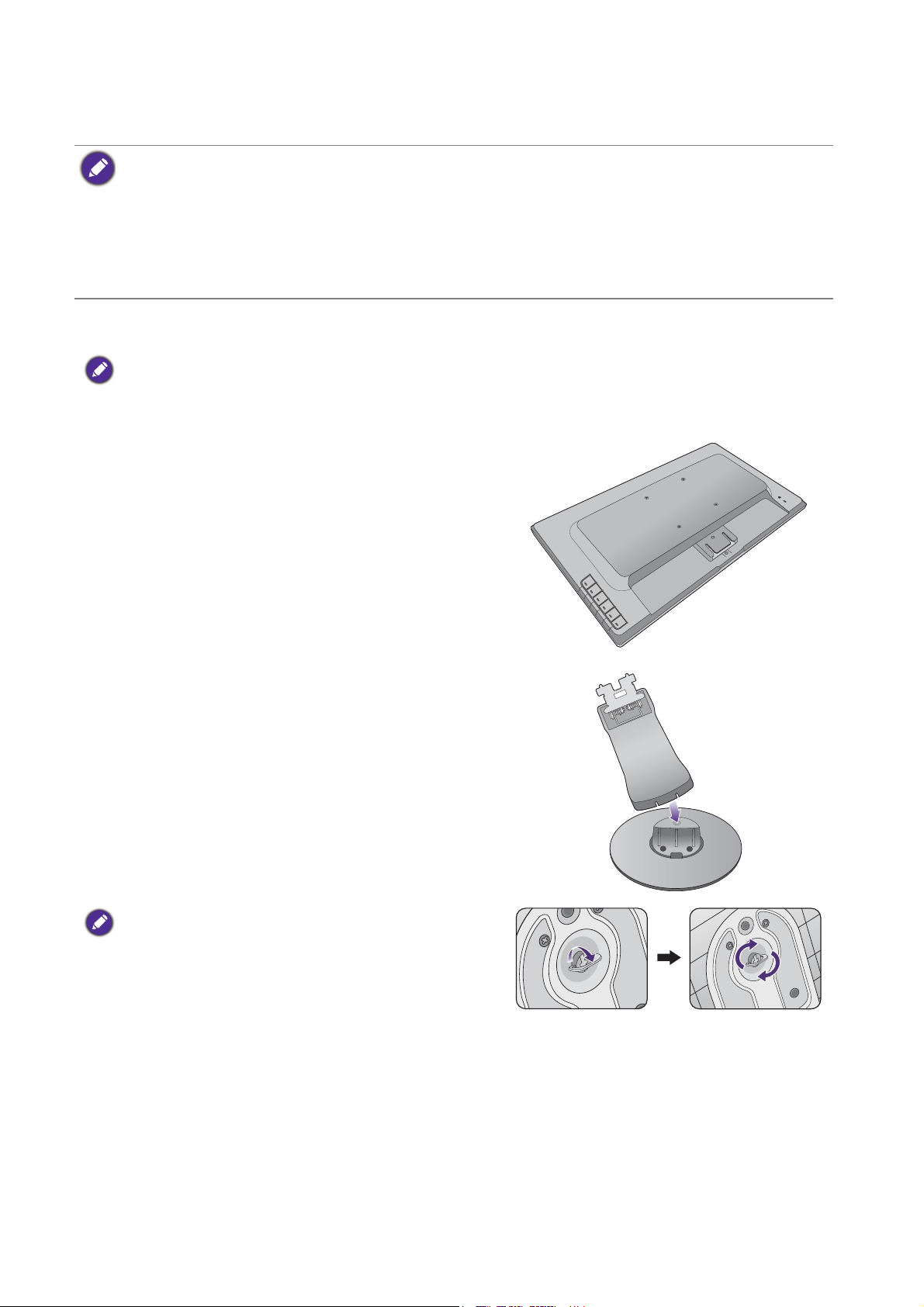
モニタハードウェアの取り付け方法
• 高さ調整スタンド (HAS) が付いている場合は、その取り付け方法については 17 ページの「高さ調整
スタンド付きモニタの組み立て」 を参照してください。
• モニタベースの取り付けや取り外しを行う場合には、平らで物や突起物がない安定した場所の上で
行って下さい。モニタが転倒・落下して怪我や故障の原因となります。
また、モニタベースの取り付けや取り外しを行う際には、必ずモニタの電源プラグをコンセントか
ら抜いて行ってください。感電や故障の原因となります。
• 次の画像は参照用です。出入力ジャックの位置および有無は、購入されたモデルにより異なります。
1. モニタベースを設置します。
物や突起物がない平らで安定した場所に、モニタの画面が傷つかないようにクッションとして柔らか
い布などを敷き、モニタの画面を下向きにしておきます。物や突起物などがございますと傷や破損の
原因となります。
モニタのお手入れは、モニタとスクリーンを保護
するために安定した平らな場所で行い、ショック
防止用にモニタの梱包袋などの柔らかい素材を置
いてください。
スクリーンを下向きにして、ショック防止用の素
材を置いた平面な場所にゆっくりと寝かせてくだ
さい。
図に示すとおり、モニタベースにモニタスタンド
を取り付けます。
スクリーンサイズが 27 インチの場合は、右の図にした
がってモニタスタンドとベースを取り付けます。図に
示すとおり、モニタベースの底面にある蝶ネジを締め
てください。
10
モニタハードウェアの取り付け方法
Page 11

しっかりと固定されるとカチッという音がします。
-5
O
~ +20
O
スタンドアームとモニタの向きを合わせて、カ
チッという音がしてロックされるまで押し込んで
ください。
ゆっくりと引き上げてみて、しっかりと設置され
たことを確認します。
ゆっくりとモニタを持ち上げて、机の上に正面を
向くように設置します。
照明の反射を最小限に留めるために、モニタの位置と
スクリーンの角度を調整してください。
2. PC ビデオケーブルを接続します。
同一 PC に DVI-D ケーブルと D-Sub ケーブルを同時に
使用しないでください。これらのケーブルは、2 台の
異なる PC と適切なビデオシステムがある場合のみ同
時に使用することができます。
D-Sub ケーブルの接続
D-Sub ケーブルのフェライトフィルタが付いてい
ない方のプラグをモニタのビデオソケットに接続
します。フェライトフィルタが付いている方のプ
ラグをコンピュータのビデオソケットに接続しま
す。
-5
O
~ +20
O
使用中にプラグが外れないように、すべてのネジ
をしっかり締めてください。
モニタハードウェアの取り付け方法
11
Page 12
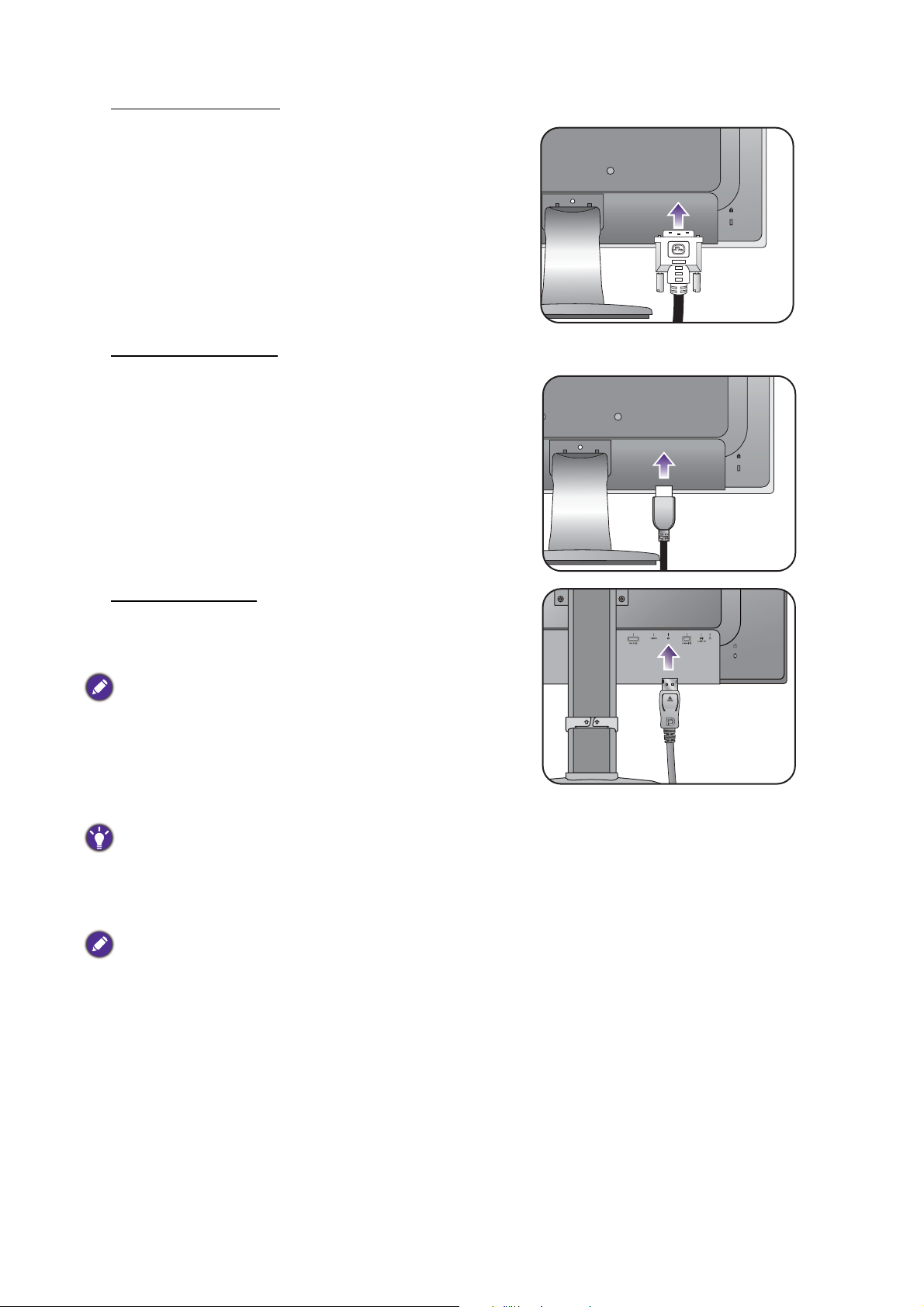
DVI-D ケーブルの接続
DVI-D ケーブルのフェライトフィルタが付いてい
ない方のプラグをモニタのビデオソケットに接続
します。フェライトフィルタが付いている方のプ
ラグをコンピュータのビデオソケットに接続し
ます。
使用中にプラグが外れないように、すべてのネジ
をしっかり締めてください。
HDMI
ケーブルの接続
HDMI ケーブルのプラグを、モニタの HDMI ポー
トに接続します。ケーブルのもう片端を、デジタ
ル出力装置の HDMI ポートに接続します。
DP
ケーブルの接続
DP ケーブルのプラグをモニタのビデオソケットお
よびコンピュータのビデオソケットに接続します。
モニタの電源を入れたら、画像が表示されていない場
合はケーブルを外してください。 システムを選択した
後、モニタの OSD メニューの DisplayPort を選択し、
1.2 から 1.1 に設定を変更してケーブルを繋ぎ直して
ください。 OSD メニューを開く方法は、32 ページの
「基本メニュー操作」 をご覧ください。
複数のビデオ通信方式がある場合は、接続を行う前に、
各ビデオケーブルの画質を考慮して入れてください。
- 良い画質:HDMI / DVI-D / DP
- 標準画質:D-Sub
製品に同梱されているビデオケーブルと右図に示すソ
ケットは、お住まい地域で販売される製品によって異
なる場合があります。
12
モニタハードウェアの取り付け方法
Page 13
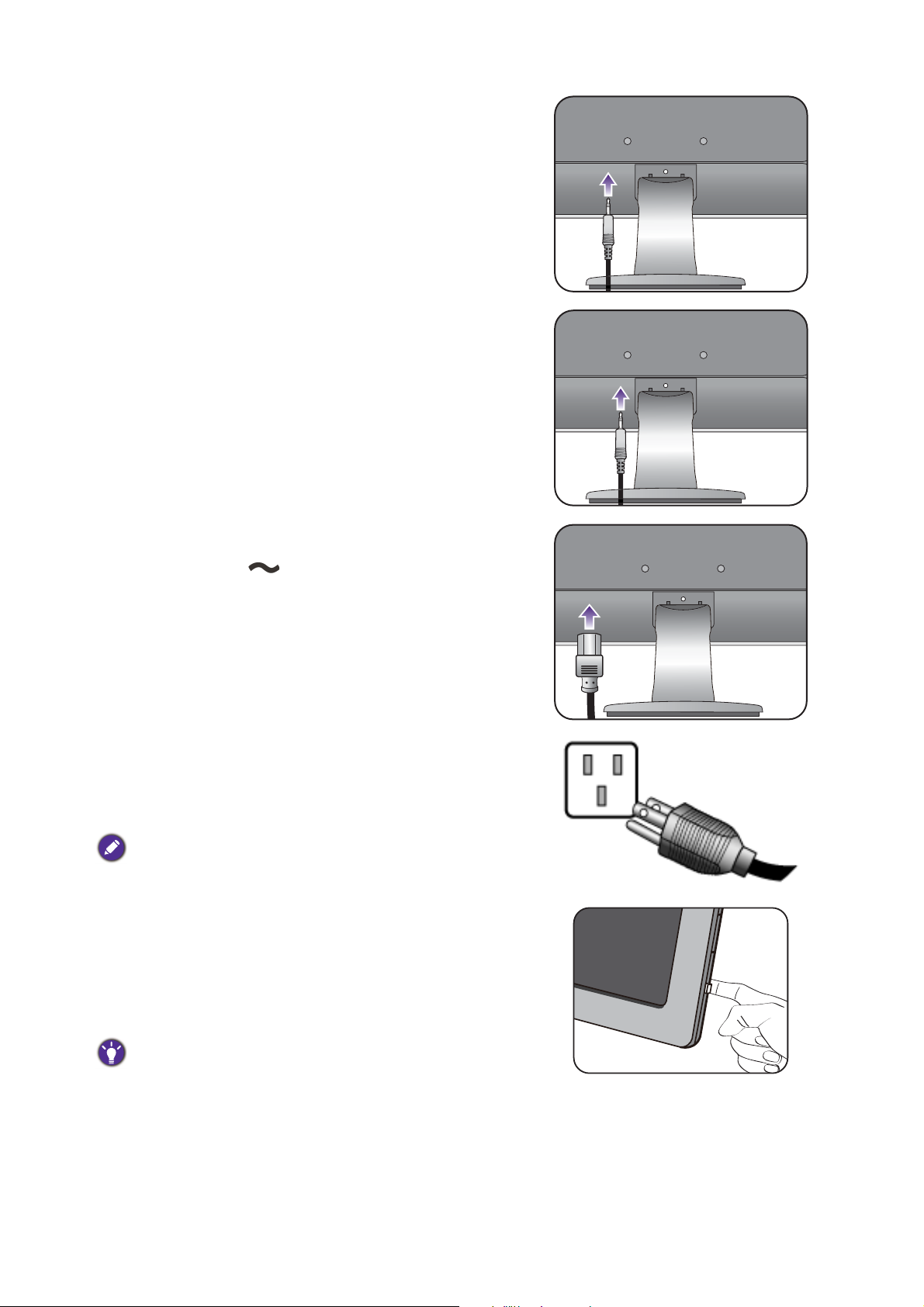
3. オーディオケーブルを接続します
(スピーカー付きのモデル)。
オーディオケーブルでモニタ背面のソケット
(入力)とコンピュータのオーディオ出力を接続し
ます。
モニタの入力ジャックの横にある、ヘッドフォン
ジャックにはヘッドフォンを接続することができ
ます。
4. モニタに電源ケーブルを接続します。
モニタの背面の と記載されたソケットに電源
コードをつなぎます。この時点では、まだコンセ
ントにプラグを差し込まないでください。
5. 電源に接続し、電源をオンにします。
電源コードをコンセントに差し込んで、電源を入
れます。
地域によって製品図が異なる場合があります。
モニタの電源ボタンを押して、モニタをオンにし
ます。
コンピュータの電源も入れて、24 ページの「BenQ
モニタの特長を生かすために」 の手順にしたがっ
て、モニタソフトをインストールしてください。
本製品を長くお使いいただくため、電源の操作はコン
ピュータを使用して行ってください。
モニタハードウェアの取り付け方法
13
Page 14
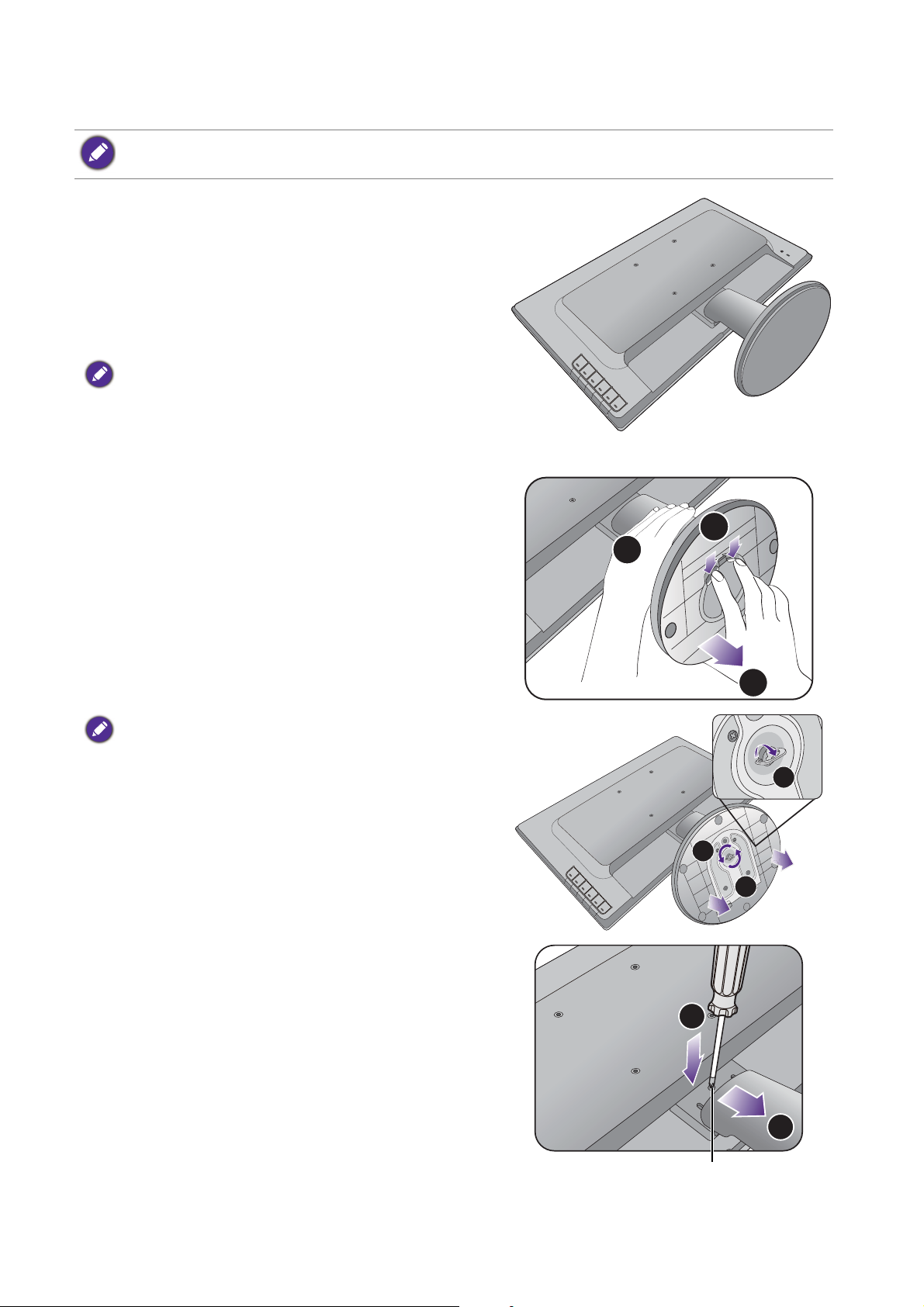
スタンドベースの取り外し
1
2
1
2
取り外しボタン
高さ調整スタンド (HAS) が付いている場合は、19 ページの「ベースの取り外し」 を参照してくだ
さい。
1. モニタと作業場所の準備。
電源ケーブルを外す前にモニタの電源を切ります。
モニタ信号ケーブルを外す前に、コンピュータの
電源も切ります。
モニタをしっかりと持ち、モニタのスタンドアー
ムを上に引き上げてください。
物や突起物がない平らで安定した場所に、モニタの
画面が傷つかないようにクッションとして柔らかい布
などを敷き、モニタの画面を下向きにしておきます。
物や突起物などがございますと傷や破損の原因となり
ます。
2. ロッククリップを押して、モニタスタ
ンド アームからモニタベースを外して
ください。
モニタスタンドのアームを片手で持ち、もう片方
の手でロック用つまみを下に下げると、スタンド
アームからモニタベースが外れます。
スクリーンサイズが 27 インチの場合は、右の図にした
がってモニタベースを取り外します。図に示すとお
り、モニタベースの底面にある蝶ネジを外し、モニタ
ベースを外します。
3. モニタスタンドを外します。
ネジ回しなど、先が尖ったものをモニタスタンド
のアーム上部の穴に挿入して、穴の内部にある取
り外しボタンを押します。モニタスタンドを後ろ
へ引っ張ります。
3
1
2
3
14
モニタハードウェアの取り付け方法
Page 15

モニタ取り付けキットの使用方法(特定モデルのみ)
1
2
取り外し
ボタン
LCD モニタの背面には 100mm のパターンを持つ VESA 規格のマウントがあります。
これを使ってモニタを壁に設置することができます。モニタ取り付けキットの取り付
けを始める前に、以下の注意事項をお読みください。
注意事項
• モニタおよびモニタ取り付けキットは、平らな壁面に取り付けてください。
• 壁の素材と標準の壁取り付けブラケット(別売り)がモニタの重量を支えるのに十
分な強度を備えているか確認してください。 重量については、製品の仕様をご覧くだ
さい。
• ケーブルを LCD モニタから外すときには、まずモニタのスイッチと電源を切ってく
ださい。
高さ調整スタンド (HAS) が付いている場合は、23 ページの「モニタ取り付けキットの使用方法」 を参
照してください。
1. モニタスタンドを外します。
スクリーンを下向きにして、ショック防止用の素
材を置いた平面な場所に寝かせてください。
ネジ回しなど、先が尖ったものをモニタスタンド
のアーム上部の穴に挿入して、穴の内部にある取
り外しボタンを押します。モニタスタンドを後ろ
へ引っ張ります。
モニタハードウェアの取り付け方法
15
Page 16

2. 購入された壁設置用ブラケットの説明
書をお読みになり、モニタを正しく設
置してください。
4 つの M4 x 10 mm ネジを使って VESA 標準壁取り付
けブラケットをモニタに固定します。 すべてのネジが
きつく、しっかりと締められているか確認してくだ
さい。 壁取り付けおよび安全のための注意について
は、専門の技術者、または BenQ サービス担当者まで
お問い合わせください。
16
モニタハードウェアの取り付け方法
Page 17

高さ調整スタンド付きモニタの組み立て
モニタベースの取り付け
• モニタベースの取り付けや取り外しを行う場合には、平らで物や突起物がない安定した場所の上で
行って下さい。モニタが転倒・落下して怪我や故障の原因となります。
また、モニタベースの取り付けや取り外しを行う際には、必ずモニタの電源プラグをコンセントか
ら抜いて行ってください。感電や故障の原因となります。
• 次の画像は参照用です。 出入力ジャックの位置および有無は、購入されたモデルにより異なります。
物や突起物がない平らで安定した場所に、モニタの
画面が傷つかないようにクッションとして柔らかい布
などを敷き、モニタの画面を下向きにしておきます。
物や突起物などがございますと傷や破損の原因となり
ます。
モニタのお手入れは、モニタとスクリーンを保護
するために安定した平らな場所で行い、ショック
防止用にモニタの梱包袋などの柔らかい素材を置
いてください。
スクリーンを下向きにして、ショック防止用の素
材を置いた平面な場所にゆっくりと寝かせてくだ
さい。
モニタをしっかりと持ち、モニタのスタンドアー
ムを上に引き上げてください。
図に示すとおり、モニタスタンドにケーブル ク
リップを取り付けます。
スタンドベースのソケットとスタンドアームの端
を揃えて、しっかりと収まるまで押してください。
高さ調整スタンド付きモニタの組み立て
17
Page 18

モニタベースの底面にあるターンテーブルをネジ
1
2
が見えるまで回してください ()。
図に示すとおり ()、モニタベースの底面にある
蝶ネジを締めてください。
ネジを締めたり、弛めたりするには、ネジ回しかコイ
ンを使用します。
ゆっくりと引き上げてみて、しっかりと設置され
たことを確認します。
ゆっくりとモニタを持ち上げて、机の上に正面を
向くように設置します。
モニタを最高の高さになるまで伸ばします。 次に
モニタを傾けます。 次に図に示すとおり、モニタ
を左回りに 90 度回転させます。
モニタスタンドの高さを調整したい場合があるか
もしれません。 詳細は、20 ページの「モニタの高
さ調節」 を参照してください。
90
O
照明の反射を最小限に留めるために、モニタの位置と
スクリーンの角度を調整してください。
18
高さ調整スタンド付きモニタの組み立て
Page 19
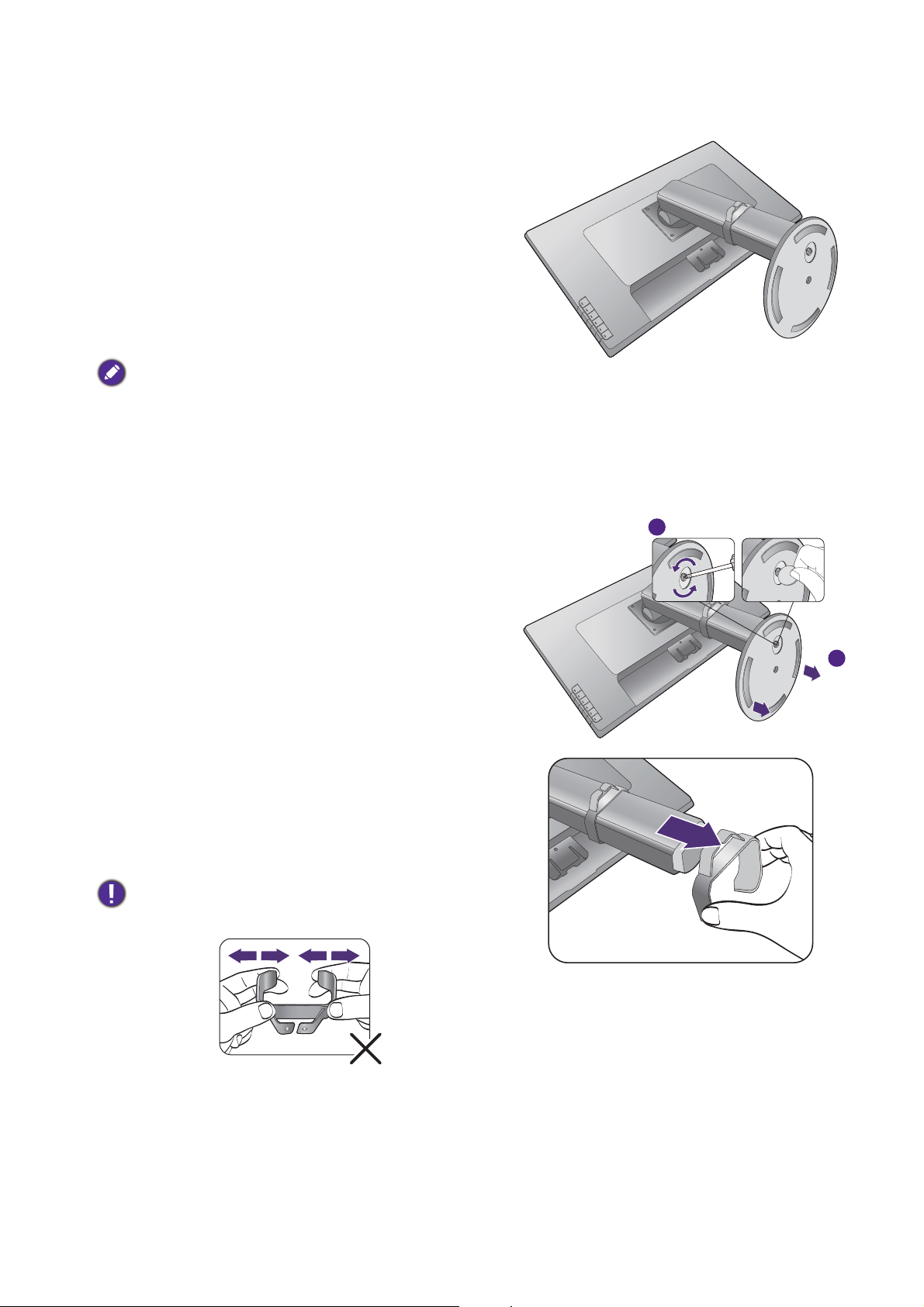
ベースの取り外し
1. モニタと作業場所の準備。
電源ケーブルを外す前にモニタの電源を切ります。
モニタ信号ケーブルを外す前に、コンピュータの
電源も切ります。
ディスプレイをゆっくりと持ち上げて、スタンド
を最高の高さまで引き伸ばします。
モニタをしっかりと持ち、モニタのスタンドアー
ムを上に引き上げてください。
物や突起物がない平らで安定した場所に、モニタの
画面が傷つかないようにクッションとして柔らかい布
などを敷き、モニタの画面を下向きにしておきます。
物や突起物などがございますと傷や破損の原因となり
ます。
2. 図に示すとおり、モニタベースの底面
にある蝶ネジを外し、モニタベースを
外します。
3. 図に示すとおり、ケーブル クリップを
外してください。 将来必要になるかも
しれませんので、大切に保管してくだ
さい。
ケーブル クリップを曲げたり、力を入れて外そうとし
たりすると、壊れる場合があります。
1
2
高さ調整スタンド付きモニタの組み立て
19
Page 20

モニタの高さ調節
モニタの高さを調整するには、モニタの左右両側
を持ち、モニタを下げたり、好きな高さに引き上
げたりします。
• 高さ調整用スタンドの上部または下部、またはモニタの
底面に手を添えると、モニタを上げ下げするときにケガ
をする恐れがありますので、これらの位置に手を添えな
いでください。この作業を行う場合は、お子様をモニタ
に近付けないでください。
• モニタがポートレート モードのときに高さ調整を行い
たい場合は、ワイドスクリーンによりモニタを最低の
高さまで下げることはできませんのでご注意ください。
20
高さ調整スタンド付きモニタの組み立て
Page 21

モニタの回転
1. ディスプレイを回転させます。
モニタを縦方向に回転させるには、まずディスプレイを 90 度回転させる必要があります。
デスクトップを右クリックして、ポップアップメニューから画面の解像度を選択します。 方向で
ポートレートを選択し、設定を適用します。
お客様の使用環境によって操作手順が異なります。詳細な手順等につきましてはご使用のパソコン本体
のサポートセンターへご確認下さい。
2. モニタを最高の高さまで上げ、傾斜させ
ます。
ディスプレイをゆっくりと持ち上げて、最高の高さ
まで上げます。次にモニタを傾けます。
モニタを横置きモードから縦置きモードに回転できるよ
うに、モニタが縦方向に伸びるはずです。
3. 図に示す通り、モニタを右回りに 90 度
回転させます。
O
90
高さ調整スタンド付きモニタの組み立て
21
Page 22
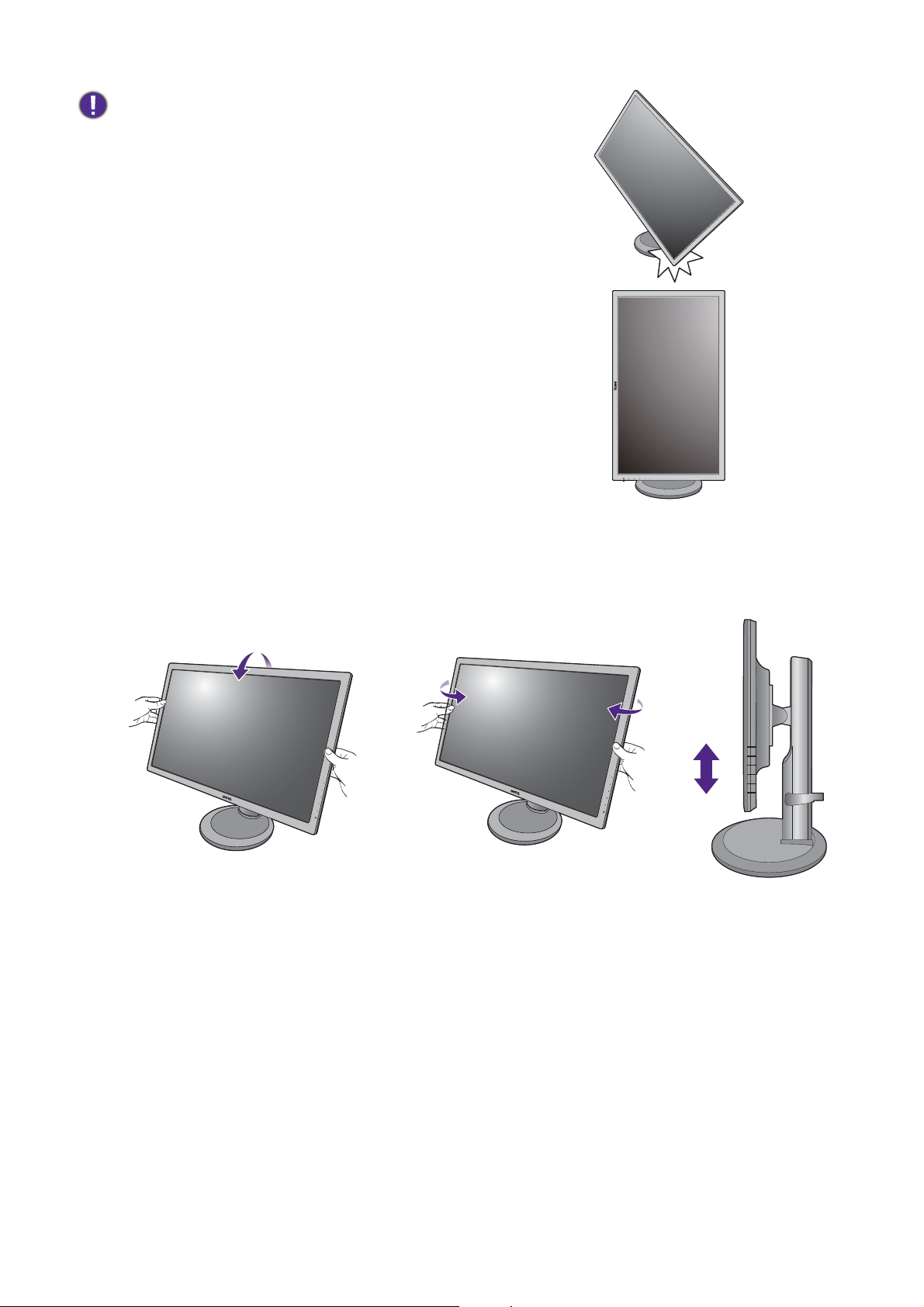
回転させるときに LCD ディスプレイの角がモニタベー
スに当たらないように、まずモニタを最高の高さまで引
き上げてください。
モニタの周囲はケーブルを接続するのに十分なスペース
を保ち、周囲には物を置かないでください。 モニタを回
転させた後は、ケーブル クリップを使ってケーブルを
整理する必要があるかもしれません。
4. モニタを適切な角度に調整します。
表示角度の調整
上下、左右、高さを調整して、モニタを見やすい角度に合わせてください。 詳細は、
製品の仕様をご覧ください。
22
高さ調整スタンド付きモニタの組み立て
Page 23
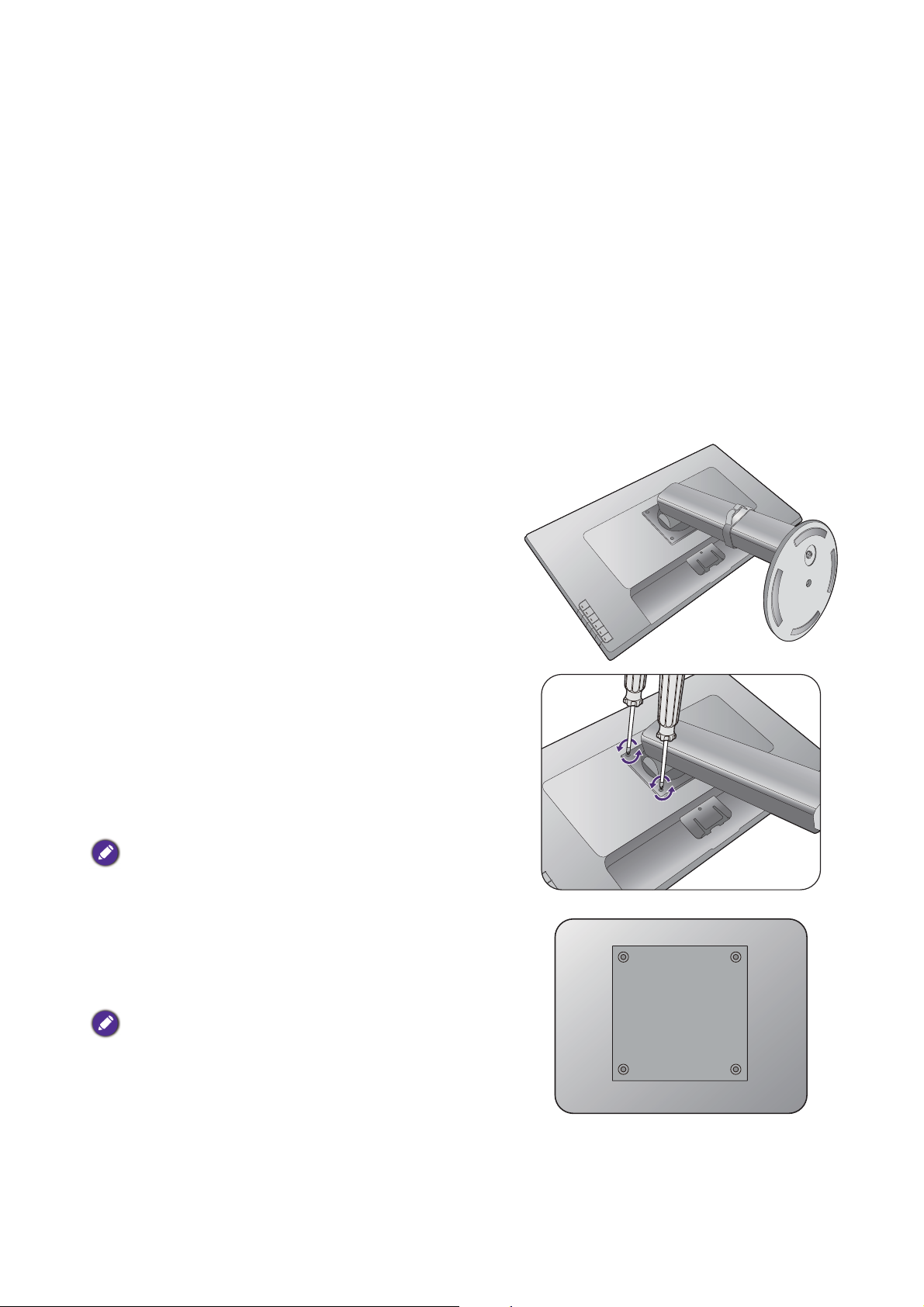
モニタ取り付けキットの使用方法
LCD モニタの背面には 100mm のパターンを持つ VESA 規格のマウントがあります。
これを使ってモニタを壁に設置することができます。 モニタ取り付けキットの取り付
けを始める前に、以下の注意事項をお読みください。
注意事項:
• モニタおよびモニタ取り付けキットは、平らな壁面に取り付けてください。
• 壁の素材と標準の壁取り付けブラケット(別売り)がモニタの重量を支えるのに十
分な強度を備えているか確認してください。 重量については、製品の仕様をご覧くだ
さい。
• ケーブルを LCD モニタから外すときには、まずモニタのスイッチと電源を切ってく
ださい。
1. モニタのベースを外します。
スクリーンを下向きにして、ショック防止用の素材
を置いた平面な場所に寝かせてください。
19 ページの「ベースの取り外し」 に示す図を参考
に、モニタベースを外します。
2. モニタスタンドを外します。
プラスドライバを使って、モニタスタンドをモニタ
に固定しているネジを緩めてください。 ヘッドが磁
石になっているドライバを使用すると、ネジを紛失
するのを防止することができます。
モニタスタンドを後ろへ引っ張ります。
将来モニタスタンドを使用する可能性がある場合は、
モニタベース、スタンド、ネジは保管しておいてくだ
さい。
3. 購入された壁設置用ブラケットの説明書
をお読みになり、モニタを正しく設置し
てください。
4 つの M4 x 10 mm ネジを使って VESA 標準壁取り付けブ
ラケットをモニタに固定します。 すべてのネジがきつく、
しっかりと締められているか確認してください。 壁取り
付けおよび安全のための注意については、専門の技術
者、または BenQ サービス担当者までお問い合わせくだ
さい。
高さ調整スタンド付きモニタの組み立て
23
Page 24

BenQ モニタの特長を生かすために
BenQ LCD モニタの利点を最大限に生かすには、BenQ LCD Monitor CD-ROM に格納さ
れている BenQ LCD Monitor ドライバをインストールする必要があります。
BenQ LCD モニタを接続、インストールする状況に応じて、BenQ LCD Monitor ドライ
バをインストールする手順が変わります。これらの状況とは、使用する Microsoft
Windows のバージョン、モニタを接続し、ドライバをインストールするコンピュータ
が新しいものであるかどうか(既存のモニタドライバが存在しないかどうか)、または
既存のドライバを新しいモニタ用にアップグレードするのかどうか(既存のモニタド
ライバが存在する)などを指します。
いずれの場合にしても、次回コンピュータの電源を入れるとき(コンピュータにモニ
タを接続した後)、Windows は、自動的に新しい(または異なる)ハードウェアを識
別し、新しいハードウェアが検出され、新しいハードウェアの検出ウィザードが起動
します。
モニタモデルを選択するように要求されるところまで、ウィザードの指示にしたがっ
てください。このとき、ディスク使用ボタンをクリックして BenQ LCD Monitor
CD-ROM を挿入し、適切なモニタモデルを選択します。自動インストール(新しいモ
ニタ)またはアップグレード(既存のモニタ)についての詳細と、詳しい手順は、次
を参照してください。
• 25 ページの「新しいコンピュータにモニタをインストールするには」 。
• 26 ページの「既存のコンピュータでモニタをアップグレードするには」 。
• ログインするためにユーザー名とパスワードの入力が必要な Windows コンピュータにモニタドライ
バをインストールするには、管理者の権限でログオンするか、管理者グループのメンバーとしてロ
グオンしてください。また、セキュリティ設定が施されたネットワークにコンピュータを接続して
いる場合は、ネットワークポリシーによりコンピュータにドライバをインストールできない場合が
あります。
• 購入された製品のモデル名は、モニタの背面の仕様ラベルに記載されています。
24
BenQ モニタの特長を生かすために
Page 25
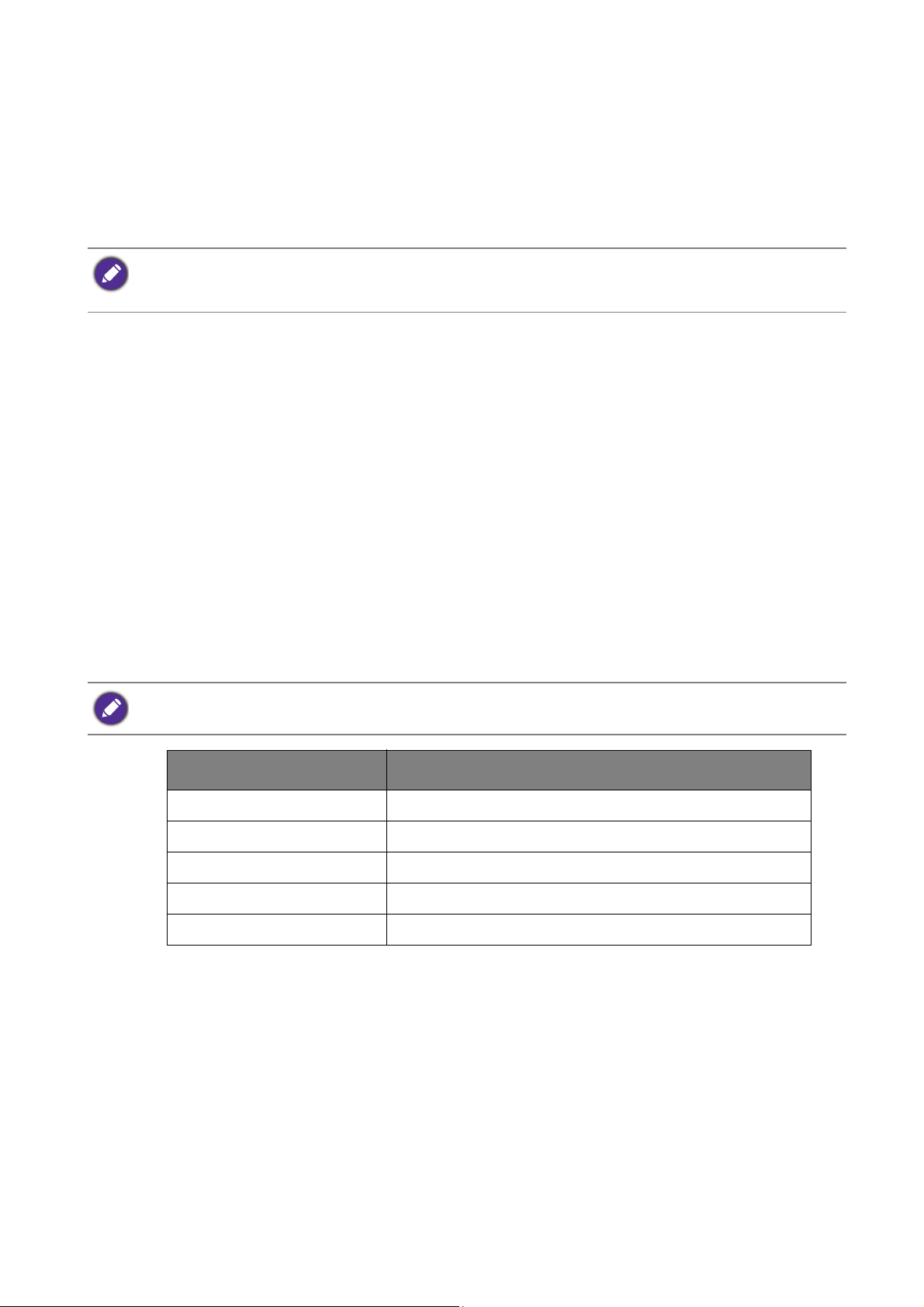
新しいコンピュータにモニタをインストールするには
ここでは、まだモニタドライバが何もインストールされていない新しいコンピュータ
で BenQ LCD モニタドライバを選択し、インストールする手順を説明します。この手
順は未使用のコンピュータで、BenQ LCD モニタが初めて接続するモニタである場合
にのみしたがってください。
すでに他のモニタを接続したことがある、使用済みのコンピュータに BenQ LCD モニタを接続する場
合は(すでにモニタドライバがインストールされている場合)この手順にしたがうことはできません。
「既存のコンピュータでモニタをアップグレードするには」の手順にしたがってください。
1. セクション 10 ページの「モニタハードウェアの取り付け方法」 / 17 ページの「高
さ調整スタンド付きモニタの組み立て」 の手順にしたがってください。
Windows が起動すると、新しいモニタが自動的に検出され、新しいハードウェアの検出
ウィザードが起動します。ハードウェアドライバのインストールオプションが表示される
まで、画面の指示にしたがってください。
2. コンピュータの CD ドライブに BenQ LCD Monitor CD-ROM を挿入します。
3. デバイスに最適なドライバを検索するオプションをチェックし、次へをクリック
します。
4. CD-ROM drives オプションをチェックし(その他のオプションはチェックしない)、
次へをクリックします。
5. ウィザードが正しいモニタ名を選択したことを確認し、その後で次へをクリック
します。
6. 完了をクリックします。
7. コンピュータを再起動します。
購入されたモデルに適合するドライバについては、次の表を参照してください。
ドライバ ファイル
適合モデル
GW2260 GW2260 / GW2260E / GW2260M / GW2260HM
GW2265 GW2265 / GW2265M / GW2265HM
GW2460 GW2460 / GW2460HM
GW2760 GW2760 / GW2760HM
GW2765 GW2765HT
BenQ モニタの特長を生かすために
25
Page 26

既存のコンピュータでモニタをアップグレードするには
ここでは、Microsoft Windows コンピュータ上で既存のモニタドライバを手動で更新す
る方法を説明します。現時点では、Windows 10、Windows 8 (8.1)、Windows 7、
Windows Vista などのオペレーティングシステム (OS) と互換性があることが確認され
ています。
モニタドライバをインストールするには、BenQ LCD Monitor CD-ROM から使用する
モニタモデル用の適切な情報ファイル (.inf) を選択し、Windows に相当するドライバを
CD からインストールさせる必要があります。必要な作業は自動的に行われます。
Windows には自動的に作業を行い、ファイル選択とインストール手順をガイドしてく
れるデバイスドライバのアップグレード ウィザードが用意されています。
詳細は、下記を参照してください。
• 27 ページの「Windows 10 システムへのインストール方法(特定モデルのみ)」 。
• 28 ページの「Windows 8 (8.1) システムへのインストール方法(特定モデルのみ)」 。
• 29 ページの「Windows 7 システムへのインストール方法」 。
• 30 ページの「Windows Vista システムへのインストール方法(特定モデルのみ)」 。
26
BenQ モニタの特長を生かすために
Page 27
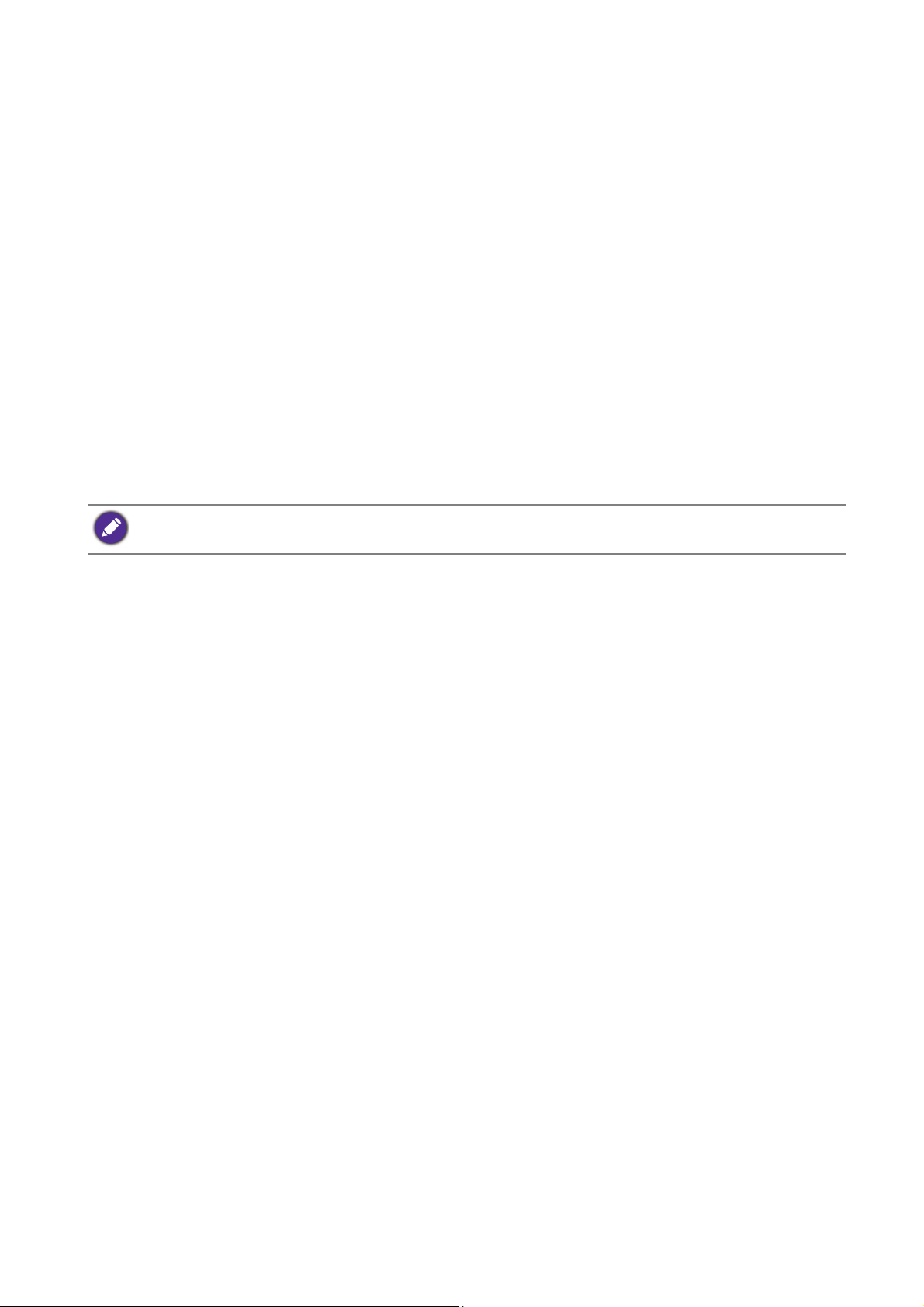
Windows 10 システムへのインストール方法(特定モデル
のみ)
1. 画面のプロパティを開きます。
スタート → 設定 → デバイス → デバイスとプリンタを選択し、メニューからモニタの名
前を右クリックします。
2. メニューからプロパティを選択します。
3. ハードウェアタブをクリックします。
4. 汎用 PnP モニタをクリックした後で、プロパティボタンをクリックします。
5. ドライバータブをクリックし、ドライバーの更新ボタンをクリックします。
6. コンピュータの CD ドライブに BenQ LCD モニタ CD-ROM を挿入します。
7. ドライバー ソフトウェアの更新ウィンドウで コンピュータからドライバ ソフト
ウェアを探すオプションを選択します。
8. 参照をクリックし、次のディレクトリを参照してください: d:\BenQ_LCD\Driver\
(d には CD-ROM ドライブに割り当てられた文字が表示されます)。
CD ドライブのドライブ名は、お使いになるシステムによって上の例とは異なる場合があります。
9. 表示されるドライバリストから正しいモニタ名(フォルダ)を選択し、次へをク
リックします。
コンピュータに適切なドライバファイルがコピーされ、インストールされます。
10. 閉じるをクリックしてください。
ドライバのアップデートが完了すると、コンピュータを再起動するよう要求される場合が
あります。
BenQ モニタの特長を生かすために
27
Page 28
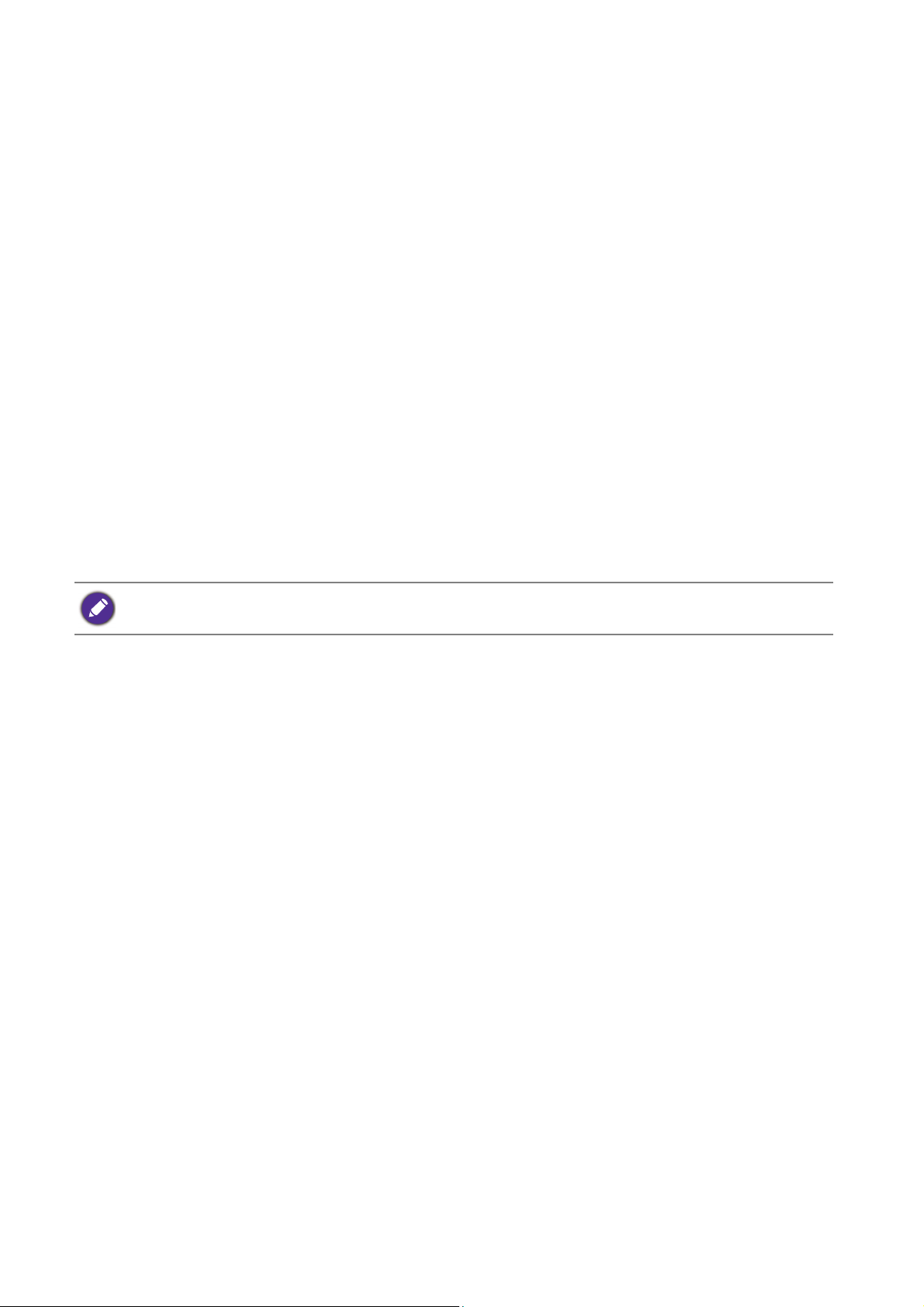
Windows 8 (8.1) システムへのインストール方法(特定モ
デルのみ)
1. 画面のプロパティを開きます。
カーソルをスクリーンの右下に動かすか、キーボードの Windows + C ボタンを押すと
Charm(チャーム)バーが開きます。設定 → コントロールパネル → デバイスとプリンタ
を選択し、メニューからモニタの名前を右クリックします。
または、デスクトップを右クリックし、個人設定 → ディスプレイ → デバイスとプリンタ
を選択し、メニューからモニタの名前を右クリックします。
2. メニューからプロパティを選択します。
3. ハードウェアタブをクリックします。
4. 汎用 PnP モニタをクリックした後で、プロパティボタンをクリックします。
5. ドライバタブをクリックし、ドライバの更新ボタンをクリックします。
6. コンピュータの CD ドライブに BenQ LCD Monitor CD-ROM を挿入します。
7. ドライバ ソフトウェアの更新ウィンドウでコンピュータからドライバ ソフトウェ
アを探すオプションを選択します。
8. 参照をクリックし、次のディレクトリを参照してください:d:\BenQ_LCD\Driver\
(d には CD-ROM ドライブに割り当てられた文字が表示されます)。
CD ドライブのドライブ名は、お使いになるシステムによって上の例とは異なる場合があります。
9. 表示されるドライバリストから正しいモニタ名(フォルダ)を選択し、次へをク
リックします。
コンピュータに適切なドライバファイルがコピーされ、インストールされます。
10. 閉じるをクリックしてください。
ドライバのアップデートが完了すると、コンピュータを再起動するよう要求される場合が
あります。
28
BenQ モニタの特長を生かすために
Page 29

Windows 7 システムへのインストール方法
1. 画面のプロパティを開きます。
スタート→ コントロールパネル → ハードウェアとサウンド → デバイスとプリンタを選
択し、メニューからモニタの名前を右クリックします。
または、デスクトップを右クリックし、個人設定 → ディスプレイ → デバイスとプリンタ
を選択し、メニューからモニタの名前を右クリックします。
2. メニューからプロパティを選択します。
3. ハードウェアタブをクリックします。
4. 汎用 PnP モニタをクリックした後で、プロパティボタンをクリックします。
5. ドライバタブをクリックし、ドライバの更新ボタンをクリックします。
6. コンピュータの CD ドライブに BenQ LCD Monitor CD-ROM を挿入します。
7. ドライバ ソフトウェアの更新ウィンドウでコンピュータからドライバ ソフトウェ
アを探すオプションを選択します。
8. 参照をクリックし、次のディレクトリを参照してください:d:\BenQ_LCD\Driver\
(d には CD-ROM ドライブに割り当てられた文字が表示されます)。
CD ドライブのドライブ名は、お使いになるシステムによって上の例とは異なる場合があります。
9. 表示されるドライバリストから正しいモニタ名(フォルダ)を選択し、次へをク
リックします。
コンピュータに適切なドライバファイルがコピーされ、インストールされます。
10. 閉じるをクリックしてください。
ドライバのアップデートが完了すると、コンピュータを再起動するよう要求される場合が
あります。
BenQ モニタの特長を生かすために
29
Page 30
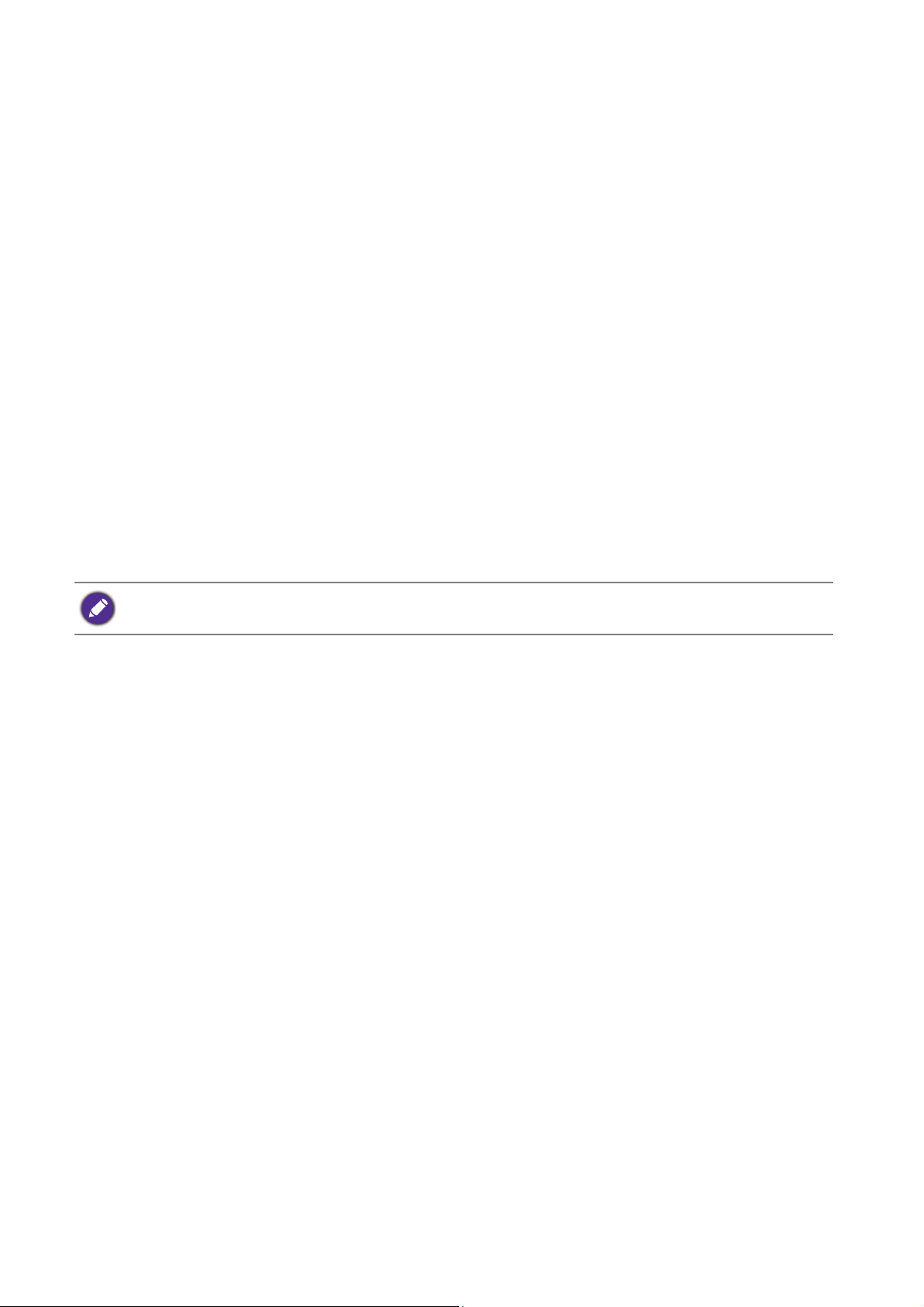
Windows Vista システムへのインストール方法(特定モデ
ルのみ)
1. 画面の設定を開きます。
デスクトップを右クリックして、ポップアップメニューから個人設定を選択します。
表示とサウンドをカスタマイズウィンドウから画面の設定を選択します。
すると画面の設定ウィンドウが開きます。
2. 詳細設定ボタンをクリックします。
すると一般 PnP モニタのプロパティウィンドウが開きます。
3. モニタタブをクリックし、次にプロパティボタンをクリックします。
4. ユーザーアカウント コントロールウィンドウで続行をクリックします。
5. ドライバタブをクリックし、ドライバの更新ボタンをクリックします。
6. コンピュータの CD ドライブに BenQ LCD Monitor CD-ROM を挿入します。
7. ドライバ ソフトウェアの更新ウィンドウでコンピュータからドライバ ソフトウェ
アを探すオプションを選択します。
8. 参照をクリックし、次のディレクトリを参照してください:d:\BenQ_LCD\Driver\
(d には CD-ROM ドライブに割り当てられた文字が表示されます)。
CD ドライブのドライブ名は、お使いになるシステムによって上の例とは異なる場合があります。
9. 表示されるドライバリストから正しいモニタ名(フォルダ)を選択し、次へをク
リックします。
コンピュータに適切なドライバファイルがコピーされ、インストールされます。
10. 閉じるをクリックしてください。
ドライバのアップデートが完了すると、コンピュータを再起動するよう要求される場合が
あります。
30
BenQ モニタの特長を生かすために
Page 31

モニタの調整
1
2
コントロール パネル
番号 名前 説明
1. コントロールキー 画面に表示されている機能やメニューアイテムにアクセス
します。それぞれのキーの右側にあります。
2. 電源キー 電源をオン / オフします。
モニタの調整
31
Page 32

基本メニュー操作
Low Blue Light
Input
Volume
Menu
Exit
Low Blue Light
Input
Volume
Menu
Exit
1 2
34
すべての OSD(On Screen Display)メニューには、コントロールキーでアクセスでき
ます。モニタの設定はすべて OSD で行うことができます。
1. コントロールキーをどれでも押します。
2. するとホットキー メニューが表示されます。上 3 個のコントロールはカスタム
キーで、特定機能にアクセスするよう設計されています。
3. メニューを選択してメインメニューを開きます。
4. メインメニューでコントロールキーの横にあるアイコンに従って、調整または選択
します。メニューオプションについての詳細は、36 ページの「メインメニューの
ナビゲート」を参照してください。
32
モニタの調整
Page 33

番号
ホットキーメニュー
の OSD
メインメニュー
の OSD アイコン
機能
カスタム キー 1 • デフォルトでは、このキーはブルー
ライト軽減のホットキーです。デ
フォルト設定を変更するには、34
ページの「ホットキーのカスタマイ
ズ」を参照してください。
• 上 / 設定を上げます。
カスタム キー 2 •デフォルトでは、このキーは入力の
ホットキーです。デフォルト設定を
変更するには、34 ページの「ホット
キーのカスタマイズ」を参照してく
ださい。
• 下 / 設定を下げます。
カスタム キー 3
/
• デフォルトでは、このキーは音量調
整(スピーカー付きのモデル)また
は輝度(スピーカーなしのモデル)
のホットキーです。デフォルト設定
を変更するには、34 ページの「ホッ
トキーのカスタマイズ」を参照して
ください。
• サブメニューが開きます。
• メニューアイテムを選択します。
メニュー •メインメニューを有効にします。
• 前のメニューに戻ります。
終了 OSD を終了します。
• OSD = オンスクリーン ディスプレイ。
ホットキーはメインメニューが表示されていないときにしか使用できません。ホットキーはキーを何
も押さなければ数秒で消えます。
• OSD コントロールをロック解除するには、キーをどれでも 10 秒間押し続けてください。
モニタの調整
33
Page 34

画像の最適化
アナログ入力(D-Sub)から画像を最適化するために最も簡単な方法は、自動調整機
能を使うことです。表示と自動調整を選択し、現在画面に表示されている画像を最適
化してください。
デジタル(DVI、HDMI または DP)ケーブルを使ってデジタル入力信号をモニタに接続すると、モニ
タが自動的に最高画像を表示するため自動調整機能は無効になります。
自動調整機能を使用するときには、コンピュータに接続したグラフィックカードがモニタ本来の解像
度に設定されていることを確認してください。
メニューからは、いつでも画面の設定を手動で調整することができます。スクリーン
テスト画像ユーティリティでは、画面の色、グレースケール、ラインのグラデーショ
ンなどを確認することができます。
1. CD-ROM からテストプログラム auto.exe を起動してください。OS のデスクトップ
など、他のイメージを使用することもできます。それでも、auto.exe を起動すると
テストパターンが表示されますので、auto.exe を使用されるようお薦めします。
2. コントロールキーをどれでも押して、ホットキーメニューを開きます。メニューを
選択してメインメニューを開きます。
3. 表示と自動調整を選択します。
4. 縦状にノイズ(カーテン効果のように縦にゆらゆらする線)が走る場合は、周波数
を選択してノイズが消えるまで調整してください。
5. 水平状にノイズが走る場合は、フェーズを選択してノイズが消えるまで調整してく
ださい。
ホットキーのカスタマイズ
上 3 つのコントロールキー(カスタムキーとも呼びます)はホットキーとして機能し、
あらかじめ設定された機能を直接実行できます。これらのキーのデフォルト設定は別
の機能に変更することができます。
1. コントロールキーをどれでも押してホットキーメニューを開き、メニューを押して
メインメニューを開きます。
2. システムを選択します。
3. 変更したいカスタムキーを選択します。
4. サブメニューでこのキーに割り当てたい機能を選択します。設定が完了すると、
メッセージが表示されます。
画面モードの調整
16:9 以外の縦横比、購入されたモデルのパネルサイズとは異なるサイズの画像を表示
するには、モニタで画面モードを調整します。
1. コントロールキーをどれでも押してホットキーメニューを開き、メニューを押して
メインメニューを開きます。
2. 画像の詳細設定と画面モードを選択します。
3. 適切な画面モードを選択してください。設定は直ちに反映されます。
34
モニタの調整
Page 35

閲覧するために適切な画像モードを選択する
このモニタには、電子書籍やドキュメントを閲覧するための画像モードがあります。
1. コントロールキーをどれでも押してホットキーメニューを開き、メニューを押し
てメインメニューを開きます。
2. 画像の詳細設定と画像モードを選択します。
3. ブルーライト軽減を選択します。
4. 閲覧を選択します。設定は直ちに反映されます。
モニタの調整
35
Page 36
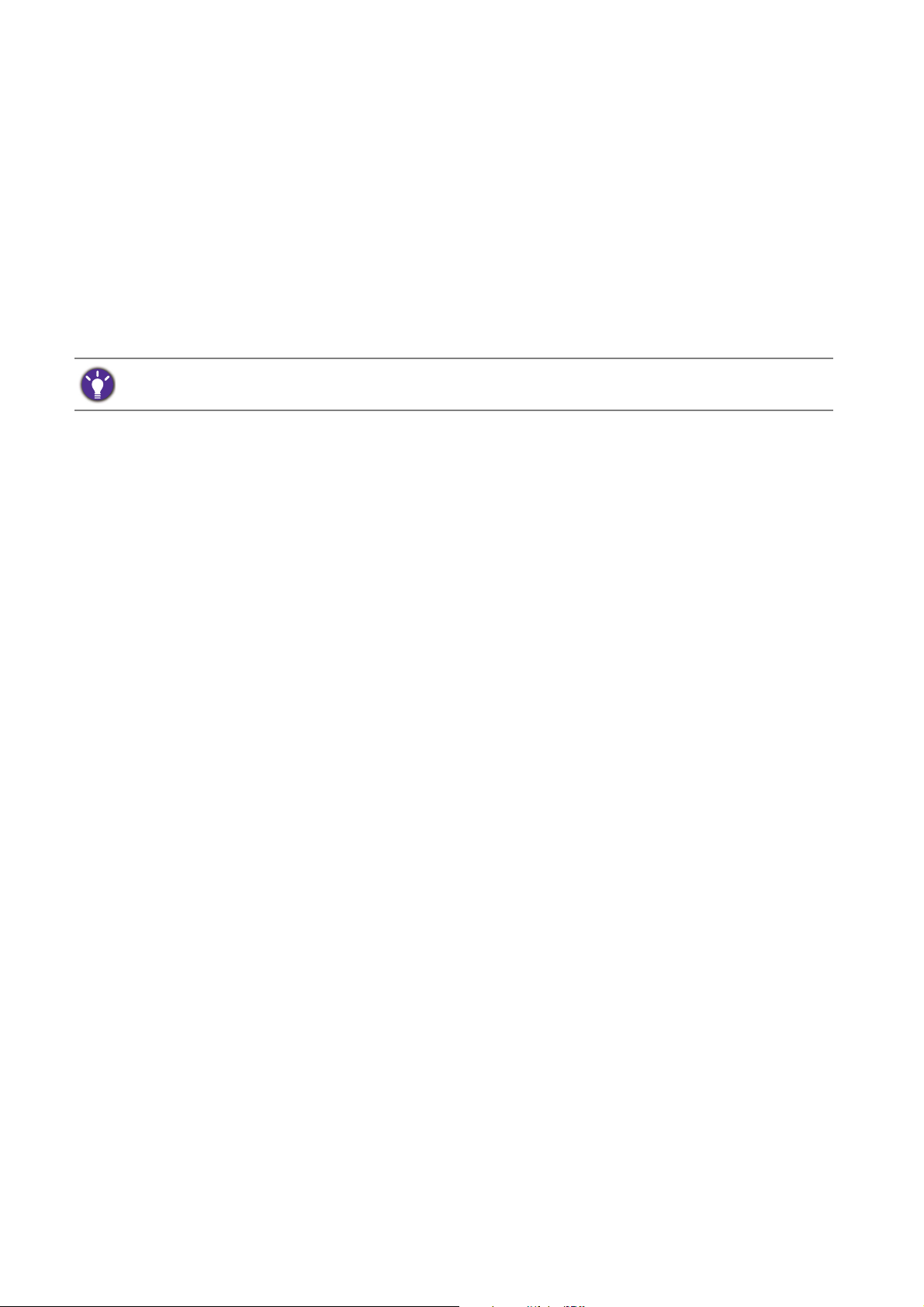
メインメニューのナビゲート
モニタの設定はすべて OSD で行うことができます。コントロールキーをどれでも押
してホットキーメニューを開き、メニューを押してメインメニューを開きます。詳細
は、32 ページの「基本メニュー操作」 を参照してください。
選択可能なメニューオプションは、入力ソース、機能、および設定により異なる場合
があります。使用できないメニュー オプションは、グレー表示されます。使用できな
いキーは無効になり、それに相当する OSD アイコンも消えます。特定の機能がない
モデルの場合、それらの設定と関連するアイテムはメニューに表示されません。
OSD メニュー言語は購入された地域で提供される製品により異なる場合があります。詳細は、システ
ムと OSD 設定の 46 ページの「言語」 を参照してください。
各メニューについての詳細は、次のページを参照してください。
• 37 ページの「表示メニュー」
• 39 ページの「画像メニュー」
• 41 ページの「画像の詳細設定メニュー」
• 44 ページの「オーディオメニュー」
• 45 ページの「システム メニュー」
• 49 ページの「エルゴノミクス メニュー」
36
メインメニューのナビゲート
Page 37

表示メニュー
50
Auto Adjustment
Input
H. Position
V. Position
Pixel Clock
Phase
Display
Picture
Picture Advanced
Audio
System
Ergonomics
Mode: Standard
選択可能なメニューオプションは、入力ソース、機能、および設定により異なる場合
があります。使用できないメニュー オプションは、グレー表示されます。使用できな
いキーは無効になり、それに相当する OSD アイコンも消えます。特定の機能がない
モデルの場合、それらの設定と関連するアイテムはメニューに表示されません。
1. ホットキーメニューからメニューを選択します。
2. または を使って表示を選択します。
3. を選択してサブメニューを開き、 または を使ってメニューアイテ
ムを選択します。
4. または を使って調整するか、 を使って選択を行います。
5. 前のメニューに戻るには、 を選択します。
6. メニューを終了するには、 を選択します。
アイテム 機能 範囲
自動調整 スクリーン設定を自動的に最適化、調整します。
デジタル入力信号では使用できません。
入力 ビデオケーブルの接続タイプに応じて入力を変更
してください。
• D-Sub
• DVI
• HDMI(HDMI
入力装備モデ
水平位置 イメージの水平位置を調整します。 0 から 100
ル用)
• DisplayPort
(DP 入力装備
モデル用)
メインメニューのナビゲート
37
Page 38

アイテム 機能 範囲
垂直位置 イメージの垂直位置を調整します。 0 から 100
周波数 アナログ入力ビデオ信号と同期を取るように、周
波数のタイミングを調整します。
34 ページの「画像の最適化」 を参照してください。
デジタル入力信号では使用できません。
フェーズ アナログ入力ビデオ信号と同期を取るように、周
波数のフェーズタイミングを調整します。
34 ページの「画像の最適化」 を参照してください。
デジタル入力信号では使用できません。
0 から 100
0 から 63
38
メインメニューのナビゲート
Page 39

画像メニュー
50
Display
Picture
Picture Advanced
Audio
System
Ergonomics
Mode: Standard
Normal
Bluish
Reddish
User Define
Brightness
Contrast
Sharpness
Gamma
Color Temperature
Hue
Saturation
Reset Color
100 100
RG
B
100
選択可能なメニューオプションは、入力ソース、機能、および設定により異なる場合
があります。使用できないメニュー オプションは、グレー表示されます。使用できな
いキーは無効になり、それに相当する OSD アイコンも消えます。特定の機能がない
モデルの場合、それらの設定と関連するアイテムはメニューに表示されません。
1. ホットキーメニューからメニューを選択します。
2. または を使って画像を選択します。
3. を選択してサブメニューを開き、 または を使ってメニューアイテ
ムを選択します。
4. または を使って調整するか、 を使って選択を行います。
5. 前のメニューに戻るには、 を選択します。
6. メニューを終了するには、 を選択します。
アイテム 機能 範囲
輝度 明るいシェードと暗いシェードのバランスを調整し
0 から 100
ます。
コントラスト 暗いエリアと明るいエリアの差を調整します。 0 から 100
シャープネス 被写体の鮮明さを調整します。 1 から 10
ガンマ トーンの輝度を調整します。デフォルト値は 3
(Windows の標準値)です。
• 1
• 2
• 3
• 4
• 5
メインメニューのナビゲート
39
Page 40
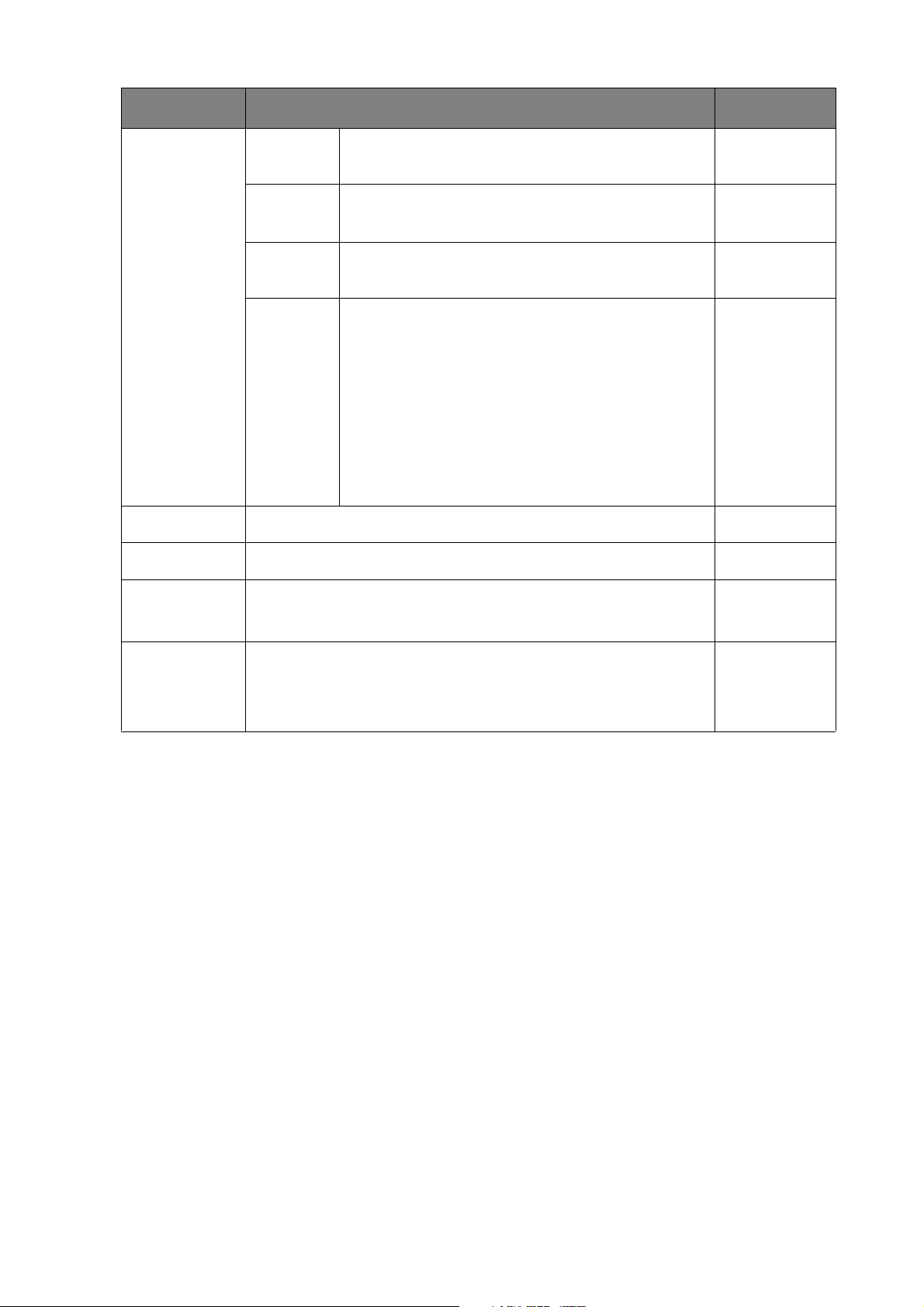
アイテム 機能 範囲
色温度 標準 ビデオや静止画を自然な色で表示します。
これは工場出荷時の標準値になっています。
薄青 画像の色合いを寒色系にします。これは工
場設定値を PC 業界標準の白にします。
薄赤 画像の色合いを暖色系にします。これは工
場設定値を新聞印刷標準の白にします。
ユーザー
設定
赤、緑、青の原色を混ぜ合わせることに
よって、画像の色合いを変更します。次に
• R (0~100)
• G (0~100)
赤、緑、青メニューに進み、設定を変更し
ます。
• B (0~100)
この値を下げると画像の各色が変わります。
たとえば、青のレベルを下げると、黄色が
かった色合いになります。緑のレベルを下
げると、画像はマゼンタに近い色になり
ます。
色相 人間の目に映る色の濃淡を調整します。
彩度 色の純度を調整します。
0 ~ 100
0 ~ 100
色のリセット カスタム設定色をデフォルト値に戻します。 • はい
• いいえ
AMA
LCD パネルのグレーレベル応答時間を短縮化します。 • オフ
• 高
• プレミアム
40
メインメニューのナビゲート
Page 41

画像の詳細設定メニュー
Display
Picture
Picture Advanced
Audio
System
Ergonomics
Mode: Standard
Picture Mode
Senseye Demo
Dynamic Contrast
Overscan
Display Mode
Color Format
HDMI RGB PC Range
Standard
Low Blue Light
Movie
Game
Photo
sRGB
Eco
User
選択可能なメニューオプションは、入力ソース、機能、および設定により異なる場合
があります。使用できないメニュー オプションは、グレー表示されます。使用できな
いキーは無効になり、それに相当する OSD アイコンも消えます。特定の機能がない
モデルの場合、それらの設定と関連するアイテムはメニューに表示されません。
1. ホットキーメニューからメニューを選択します。
2. または を使って画像の詳細設定を選択します。
3. を選択してサブメニューを開き、 または を使ってメニューアイテ
ムを選択します。
4. または を使って調整するか、 を使って選択を行います。
5. 前のメニューに戻るには、 を選択します。
6. メニューを終了するには、 を選択します。
アイテム 機能 範囲
画像モード 画面に表示する画像の種類に最もあったモードを選択し
ます。
標準 基本的な PC アプリケーションで使用します。
メインメニューのナビゲート
41
Page 42
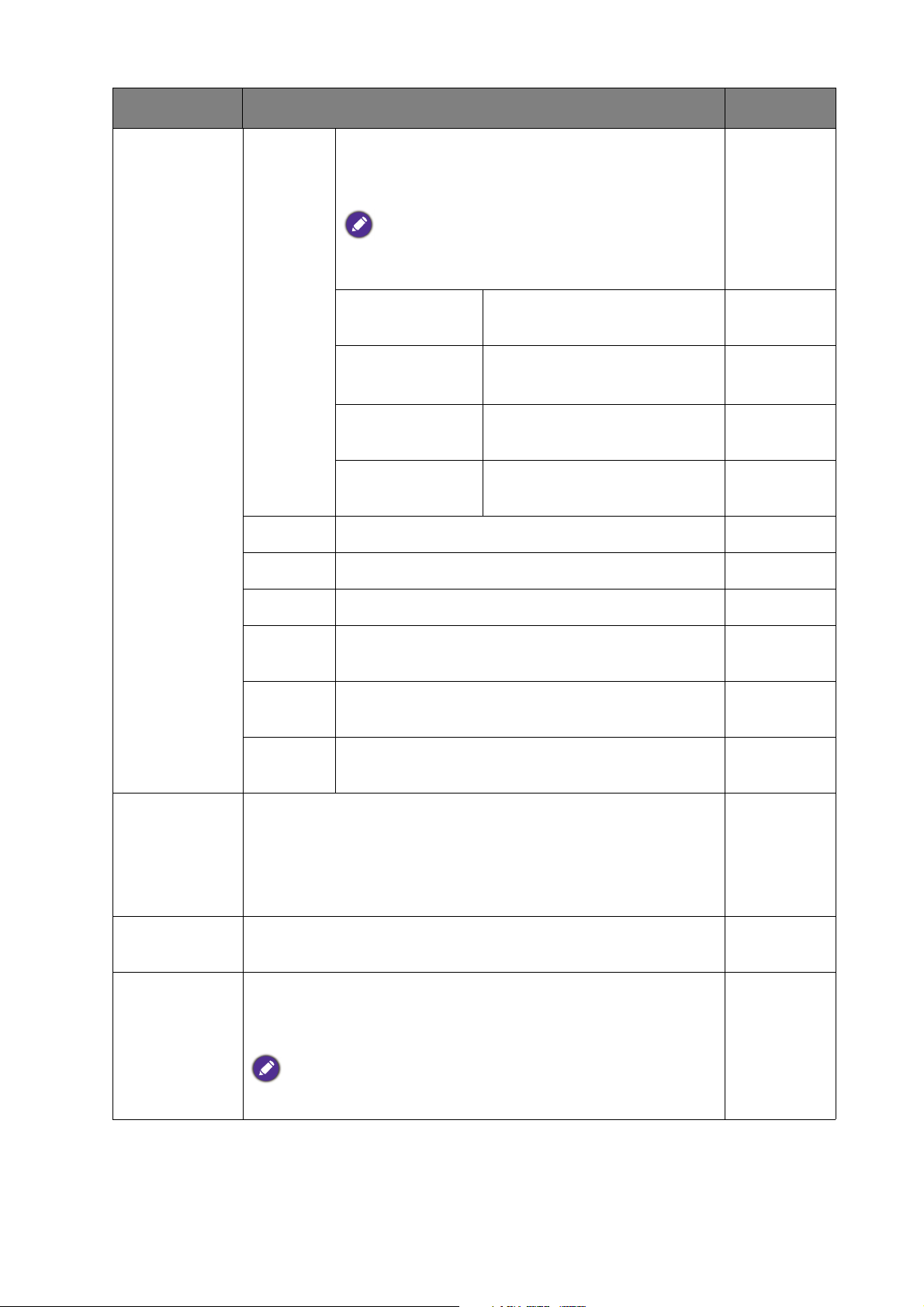
アイテム 機能 範囲
ブルーラ
イト軽減
目にブルーライトがあまり当たらないよう
に、ディスプレイのブルーライトを軽減し
ます。
各ブルーライト軽減モードの値は、標準モードと
比較してブルーライトがどの程度軽減されるかを
示しています。
マルチメディア マルチメディア鑑賞用
です。
ウェブ
サーフィン
インターネット サーフィン
用です。
オフィス ビジネスまたはオフィス環
境用です。
閲覧 電子書籍やドキュメントの
閲覧。
動画 動画を見るときに使用します。
ゲーム ビデオゲームを楽しめます。
-30%
-50%
-60%
-70%
写真 静止画を見るときに使用します。
sRGB
プリンタやデジタルカメラなどの周辺機器と
の色を一致させます。
エコ 実行中のプログラムの輝度を最小限にするこ
とで電力消費量を下げ、節電します。
ユーザー ユーザー定義による画像設定の組み合わせを
適用します。
デモ 画像モードで選択したモードを使って、画像をプレ
ビューします。スクリーンは 2 つのウィンドウに分割さ
れます。左側のウィンドウにはスタンダードモードで画
像が表示され、右側のウィンドウには指定したモードで
画像が表示されます。
DCR
入力画像を自動的に検出し、コントラストを最適化する
機能です。
Overscan
入力イメージがやや拡大されます。イメージの周りに不
要なノイズが見られるときに、この機能を使用するとこ
のようなノイズを消去することができます。
• オン
• オフ
0 から 5
• オン
• オフ
42
メインメニューのナビゲート
入力ソースが HDMI、DP、または D-Sub(コンポーネントから
変換された VGA)の場合にのみ使用できます。
Page 43

アイテム 機能 範囲
画面モード この機能は 16:9 以外の縦横比の画像を幾何学的に歪ませ
ることなく、正しく表示させます。
入力信号ソースによって、画面モードの下のオプションが変わ
ります。
画像モードで行った選択によって、異なる画面モードオプショ
ンがプリセットされます。設定は必要に応じて変更してくださ
い。
カラー
フォーマット
1:1
入力画像はサイズを変更せずに、そのまま最
高解像度で表示されます。
全画面 入力画像をスクリーンに合わせて表示させま
す。縦横比が 16:9 の画像に適しています。
縦横比 入力画像は幾何学的歪みを生じさせないよ
うに、できるだけ画面いっぱいに表示され
ます。
検出されたビデオ信号に基づいて、カラースペース
(RGB または YUV)を決定します。
モニタに色が正しく表示されない場合は、カラーフォーマット
を手動で設定する必要があるかもしれません。
入力ソースが HDMI または DP の場合は、カラーフォーマット
は選択できません。カラーフォーマットは入力ビデオソースを
基に、自動的に設定されます。
RGB
• PC からの D-Sub(VGA)入力ソース用
です。
HDMI RGB
PC 範囲
(HDMI 入力装
備モデル用)
• DVI 入力ソース用です。
YUV
ビデオデバイスから D-Sub(VGA から変換し
たコンポーネント)入力ソース用です。
カラースケールの範囲を決定します。接続した HDMI デ
バイスの RGB 範囲の設定と一致するオプションを選択
してください。
メインメニューのナビゲート
• RGB
(0 ~ 255)
• RGB
(16 ~ 235)
43
Page 44
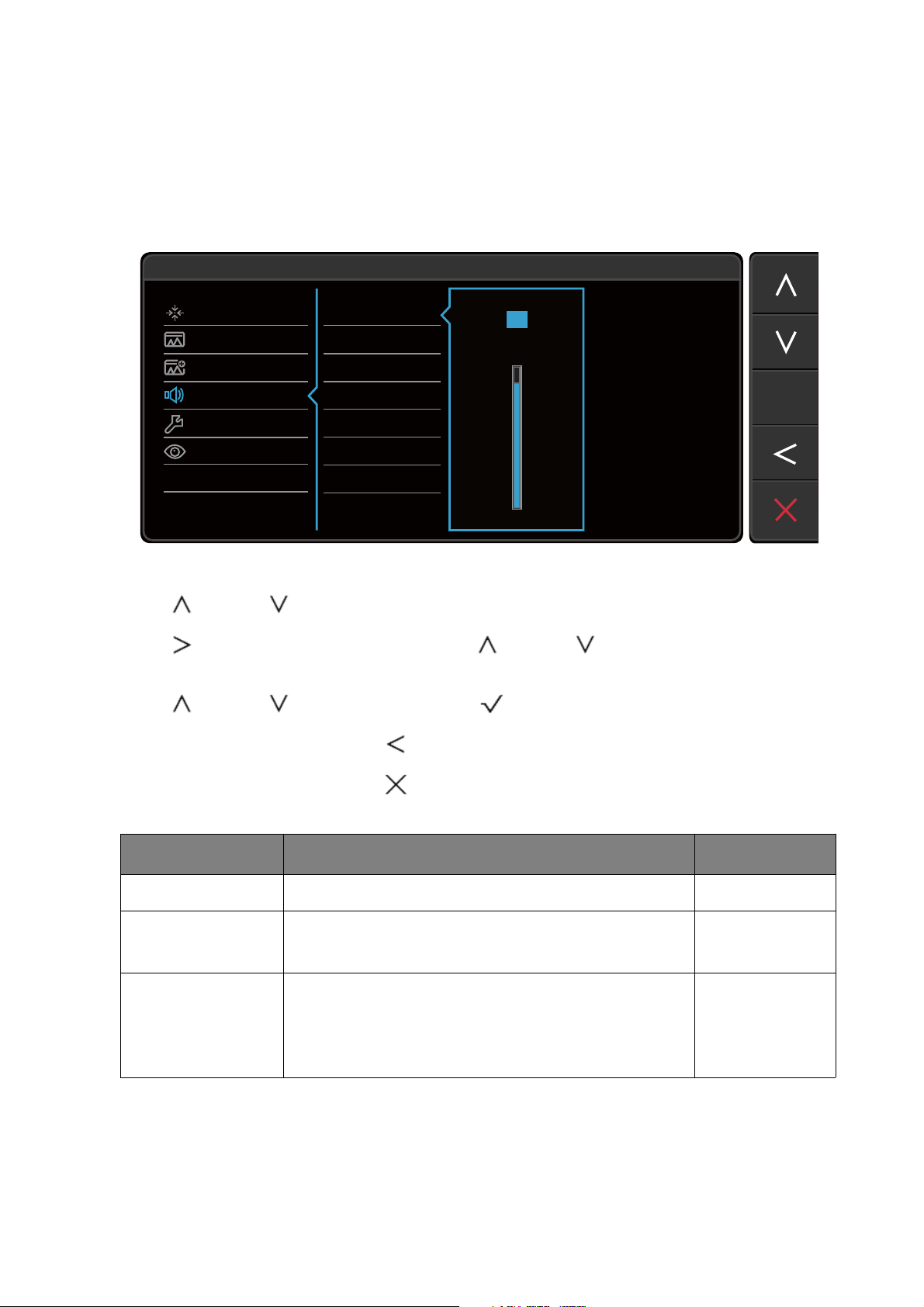
オーディオメニュー
92
Display
Picture
Picture Advanced
Audio
System
Ergonomics
Mode: Standard
Volume
Mute
Audio Select
選択可能なメニューオプションは、入力ソース、機能、および設定により異なる場合
があります。使用できないメニュー オプションは、グレー表示されます。使用できな
いキーは無効になり、それに相当する OSD アイコンも消えます。特定の機能がない
モデルの場合、それらの設定と関連するアイテムはメニューに表示されません。
1. ホットキーメニューからメニューを選択します。
2. または を使ってオーディオを選択します。
3. を選択してサブメニューを開き、 または を使ってメニューアイテ
ムを選択します。
4. または を使って調整するか、 を使って選択を行います。
5. 前のメニューに戻るには、 を選択します。
6. メニューを終了するには、 を選択します。
アイテム 機能 範囲
音量調整 音量を調整します。
0 ~ 100
ミュート オーディオ入力を無音にします。 • オン
• オフ
オーディオ選択
(2 つ以上のオー
ユーザーが手動でオーディオソースを選択する
か、あるいはモニタに自動検出させます。
• PC 音声
• HDMI 音声
ディオ ソースを
持つモデル)
• 自動検出
44
メインメニューのナビゲート
Page 45
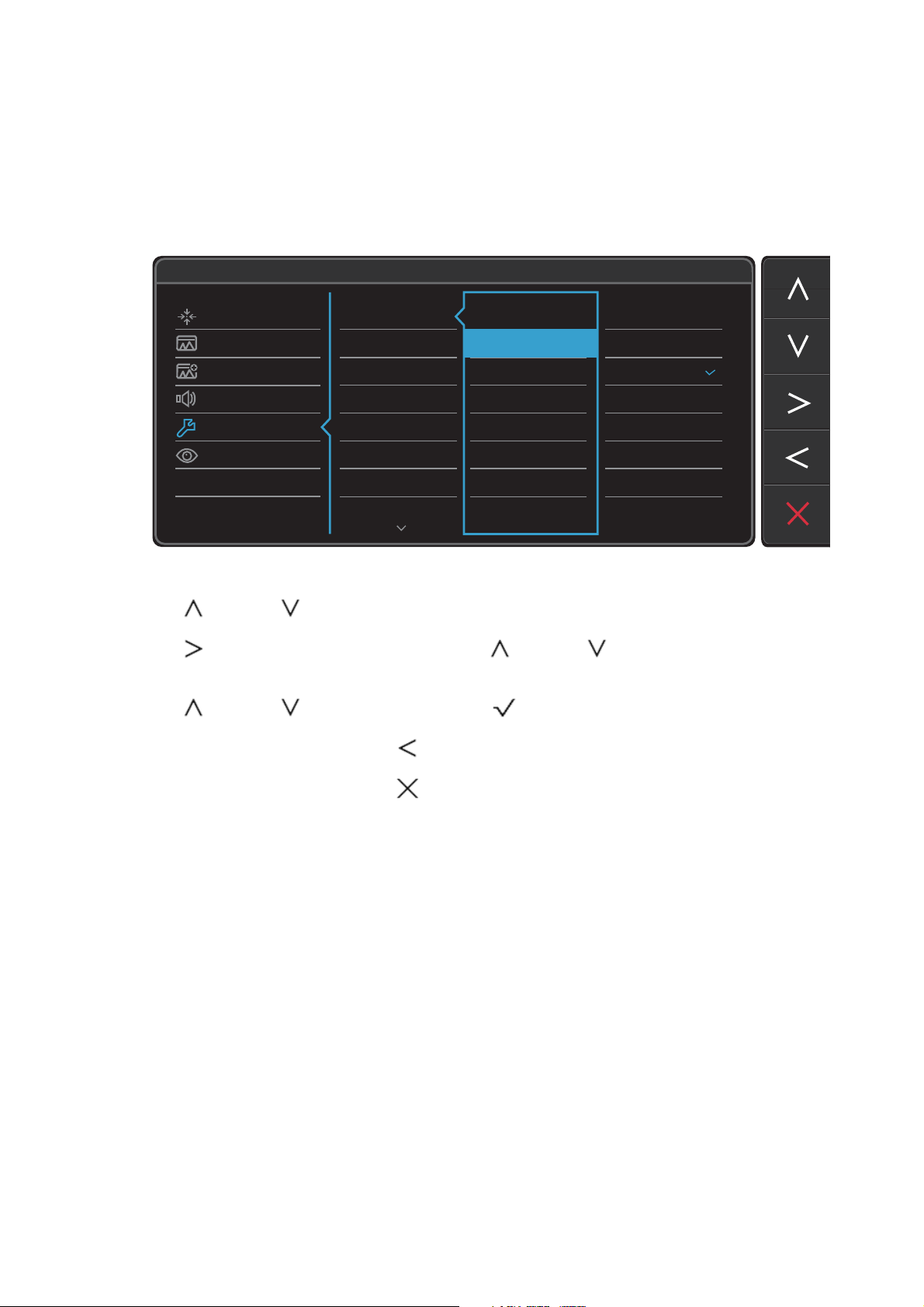
システム メニュー
Display
Picture
Picture Advanced
Audio
System
Ergonomics
Mode: Standard
Language
Display Time
OSD Lock
5 Sec.
10 Sec.
15 Sec.
20 Sec.
25 Sec.
30 Sec.
OSD Settings
Custom Key 1
Custom Key 2
Custom Key 3
DDC/CI
DP Auto Switch
HDMI Auto Switch
Auto Power Off
選択可能なメニューオプションは、入力ソース、機能、および設定により異なる場合
があります。使用できないメニュー オプションは、グレー表示されます。使用できな
いキーは無効になり、それに相当する OSD アイコンも消えます。特定の機能がない
モデルの場合、それらの設定と関連するアイテムはメニューに表示されません。
1. ホットキーメニューからメニューを選択します。
2. または を使ってシステムを選択します。
3. を選択してサブメニューを開き、 または を使ってメニューアイテ
ムを選択します。
4. または を使って調整するか、 を使って選択を行います。
5. 前のメニューに戻るには、 を選択します。
6. メニューを終了するには、 を選択します。
メインメニューのナビゲート
45
Page 46

アイテム 機能 範囲
OSD 設定 言語 OSD メニューの言語を選択します。
本製品をお求めになった地域によっては、
OSD に表示される言語オプションが右図と
は異なる場合があります。
• English
• Français
• Deutsch
• Italiano
• Español
• Polski
• Česky
• Magyar
• SiCG/BiH/CRO
• Română
• Nederlands
• Русский
• Svenska
• Português
• 日本語
• 繁體中文
• 简体中文
表示時間 OSD メニューの表示時間を調整します。 • 5 秒
• 10 秒
• 15 秒
• 20 秒
• 25 秒
• 30 秒
OSD
ロック
モニタ設定が誤って変更されるのを防
止します。この機能が有効になってい
• はい
• いいえ
る間は、OSD コントロールとホット
キーはすべて無効になります。
OSD コントロールをロック解除するには、
キーをどれでも 10 秒間押し続けてくだ
さい。
46
メインメニューのナビゲート
Page 47
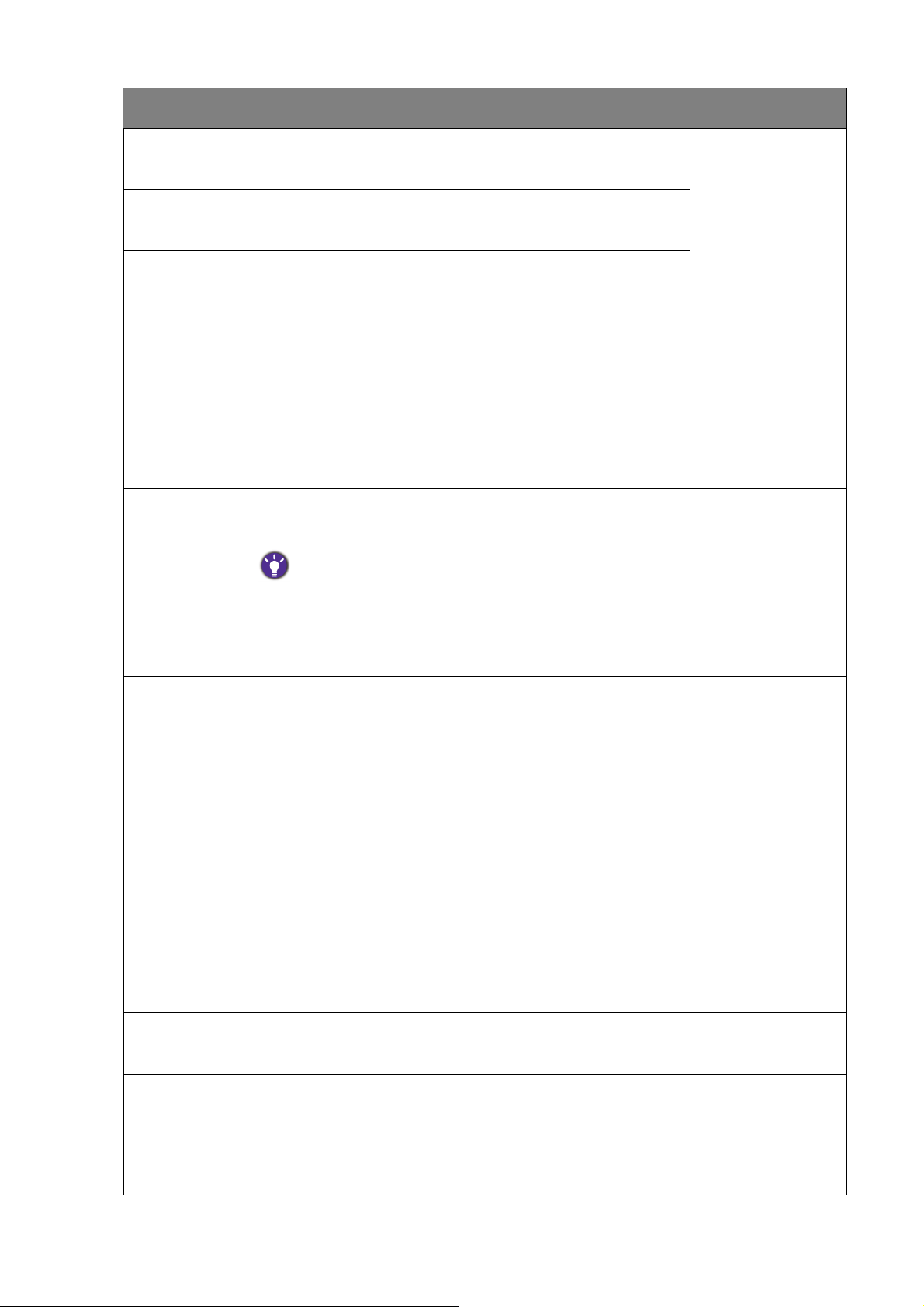
アイテム 機能 範囲
カスタム
キー 1
カスタム
キー 2
カスタム
キー 3
DDC/CI
カスタム キー 1 でアクセスできる機能を設定し
ます。
カスタム キー 2 でアクセスできる機能を設定し
ます。
カスタム キー 3 でアクセスできる機能を設定し
ます。
PC のソフトウェアからモニタ設定を行うことがで
きます。
Video Electronics Standards Association (VESA) により開発
された DDC/CI(Display Data Channel/Command Interface
の略)は、既存の DDC 規格を拡張したものです。
DDC/CI 機能はソフトウェアを使ってモニタコントロー
ルからリモート診断を送信することができます。
• 画像モード
• ブルーライト
軽減
• 画面モード
• 輝度
• コントラスト
• 自動調整
• 音量調整
• ミュート
• 入力
• スマート通知
(特定モデル
のみ)
• オン
• オフ
DP 自動切換
(DP 入力装備
モデル用)
HDMI 自動
切換
(HDMI 入力
装備モデル
この機能を有効にすると、DP が入力自動選択ルー
プに入ります。有効にしなければ、DP は入力選択
かホットキーでしか選択することができません。
この機能を有効にすると、HDMI ポートが入力自動
選択ループに入ります。有効にしなければ、HDMI
は入力選択かホットキーでしか選択することはで
きません。
• オン
• オフ
• オン
• オフ
用)
自動電源オフ 省電力モードで、モニタが自動的にオフになるま
での時間を設定します。
• オフ
• 10 分
• 20 分
• 30 分
解像度につい
ての注意
モニタが新しい入力ソースを検出したときに、推
奨する解像度を表示するかどうかを設定します。
• オン
• オフ
情報 モニタのプロパティ設定を表示します。 • 入力
• 現在の解像度
• 最適解像度
• モデル名
メインメニューのナビゲート
47
Page 48

アイテム 機能 範囲
DisplayPort
すべて元に
戻す
データ転送用の適切な DP 規格を選択してくだ
さい。
すべてのモード、色、その他の設定を工場出荷時
のデフォルト値に戻します。
• 1.2
• 1.1
• はい
• いいえ
48
メインメニューのナビゲート
Page 49

エルゴノミクス メニュー
Display
Picture
Picture Advanced
Audio
System
Ergonomics
Mode: Standard
ON
OFF
Smart Reminder
Time Interval (min.)
Duration (sec.)
選択可能なメニューオプションは、入力ソース、機能、および設定により異なる場合
があります。使用できないメニュー オプションは、グレー表示されます。使用できな
いキーは無効になり、それに相当する OSD アイコンも消えます。特定の機能がない
モデルの場合、それらの設定と関連するアイテムはメニューに表示されません。
1. ホットキーメニューからメニューを選択します。
2. または を使ってエルゴノミクスを選択します。
3. を選択してサブメニューを開き、 または を使ってメニューアイテ
ムを選択します。
4. または を使って調整するか、 を使って選択を行います。
5. 前のメニューに戻るには、 を選択します。
6. メニューを終了するには、 を選択します。
アイテム 機能 範囲
スマート通知 目を休めるように注意を促すメッセージを表示す
るかどうかを決定します。
• オン
• オフ
合間の長さ(分) アラーム メッセージの間隔を設定します。 • 20
• 40
• 60
• 80
• 100
メインメニューのナビゲート
49
Page 50

アイテム 機能 範囲
長さ(秒) アラーム メッセージを画面に表示しておく長さを
設定します。
アラーム メッセージが表示されたときに電源ボタン以
外のキーを押すと、メッセージを隠すことができます。
• 5
• 10
• 15
• 20
• 25
50
メインメニューのナビゲート
Page 51

トラブルシューティング
よくある質問 (FAQ)
画像がぼやける。
CD の「スクリーンの解像度の調整」リンクの指示にしたがってください。最適な解
像度とリフレッシュ レートを選択し、ステップに従って調整してください。
VGA 延長ケーブルを使用している場合。
テストを行うため、延長ケーブルを取り外します。画像の焦点が合っていることを確
認してください。合っていない場合は、「スクリーンの解像度の調整」リンクの「リ
フレッシュレートの調整」セクションの指示にしたがって、画像を最適化してくださ
い。ぼやけは、延長ケーブルでの伝送損失によって自然に発生します。伝送品質に優
れた、または内蔵ブースタを備えた延長ケーブルを使用することにより、これらの損
失を最小限に抑えることができます。
ネイティブ(最大)解像度より低い解像度でのみぼやけが発生する場合:
CD の「スクリーンの解像度の調整」リンクの指示にしたがってください。ネイティ
ブ解像度を選択します。
ピクセル エラーが表示される。
一部のピクセルが常時点灯したまま、または点灯しないままであったり、赤、緑、
青、その他の色になったままの場合。
•LCDスクリーンをきれいに掃除してください。
• 電源のオン / オフを切り替え。
• モニタの動作中に常時点滅する画素が少々存在することがありますが、これは液晶
技術で一般的に発生する状況で、故障ではありません。
画像が不自然な色で表示される。
画像が黄、青、または薄いピンク色で表示される場合。
画像と色のリセットを選択した後、はいを選択して色設定を初期値に戻します。
それでもイメージが正しく表示されず、OSD が不自然な色で表示されている場合は、
3 つの基本色のうちいずれかの信号入力が行われていません。信号ケーブルのコネク
タをチェックしてください。ピンが曲がったり破損している場合は、販売店にご相談
ください。
画像が表示されない:
ディスプレイのパワーボタンが緑色に点灯している場合。
LED が緑色に点灯し、画面に「範囲外です」というメッセージが表示されている場合
は、モニタがサポートしていない画面モードを使用しています。モニタがサポートす
るモードのいずれかに設定を変更してください。「スクリーンの解像度の調整」リン
クの「プリセット 画面モード」セクションをお読みください。
トラブルシューティング
51
Page 52

スクリーン上に表示される静止画像に薄い影が写ることがあります:
• 省電力機能を有効にして、コンピュータとモニタを一定時間使用しない状態が続い
た場合、低消費電力の「スリープ」モードに入るようにしてください。
• 画像の残像が残らないようにスクリーンセーバをお使いください。
ディスプレイのパワーボタンがオレンジ色に点灯している場合:
LED がオレンジ色に点灯している場合は、省電力モードが有効になっています。コン
ピュータのキーボードで任意のキーを押すか、マウスを動かしてください。それでも
解決しない場合は、信号ケーブルのコネクタをチェックしてください。ピンが曲がっ
たり破損している場合は、販売店にご相談ください。
ディスプレイのパワーボタンがまったく点灯しない場合:
電源のメイン ソケット、外部電源、メイン スイッチをチェックしてください。
画像がゆがむ、フラッシュする、ちらつく。
CD の「スクリーンの解像度の調整」リンクの指示にしたがってください。最適な解
像度とリフレッシュ レートを選択し、ステップに従って調整してください。
モニタは最高解像度に設定されていますが、画像はまだ歪んでいます:
異なる入力ソースの画像は、モニタの最高解像度で表示すると歪んだり、引き伸ばさ
れたりする場合があります。それぞれの入力ソースを最高の状態で表示するには、画
面モードで入力ソースに合った適切な縦横比を設定してください。詳細は、43 ペー
ジの「画面モード」 を参照してください。
画像が片側に寄ってしまう。
CD の「スクリーンの解像度の調整」リンクの指示にしたがってください。最適な解
像度とリフレッシュ レートを選択し、ステップに従って調整してください。
OSD コントロールにアクセスできません。
ロックされた状態にプリセットされている OSD コントロールをロック解除するには、
キーをどれでも 10 秒間押し続けてください。
外付けスピーカーから音が出ない(スピーカー付きのモデル)。
• ヘッドフォンを外してください(モニタにヘッドフォンが接続されている場合)。
• 出力が正しく接続されていることを確認してください。
• 外付けスピーカーが USB デバイスである場合は、正しく接続されていることを確認
してください。
• 外付けスピーカーの音量を上げてください(音量が無音になっているか、低すぎる
場合があります)。
52
トラブルシューティング
Page 53

それでも解決できないときは
このガイドの指示に従って調整を行っても問題が解決しない場合には、お買い上げい
ただいた販売店にご連絡いただくか、Service.JP@BenQ.com まで電子メールにてお問
い合わせください。
トラブルシューティング
53
